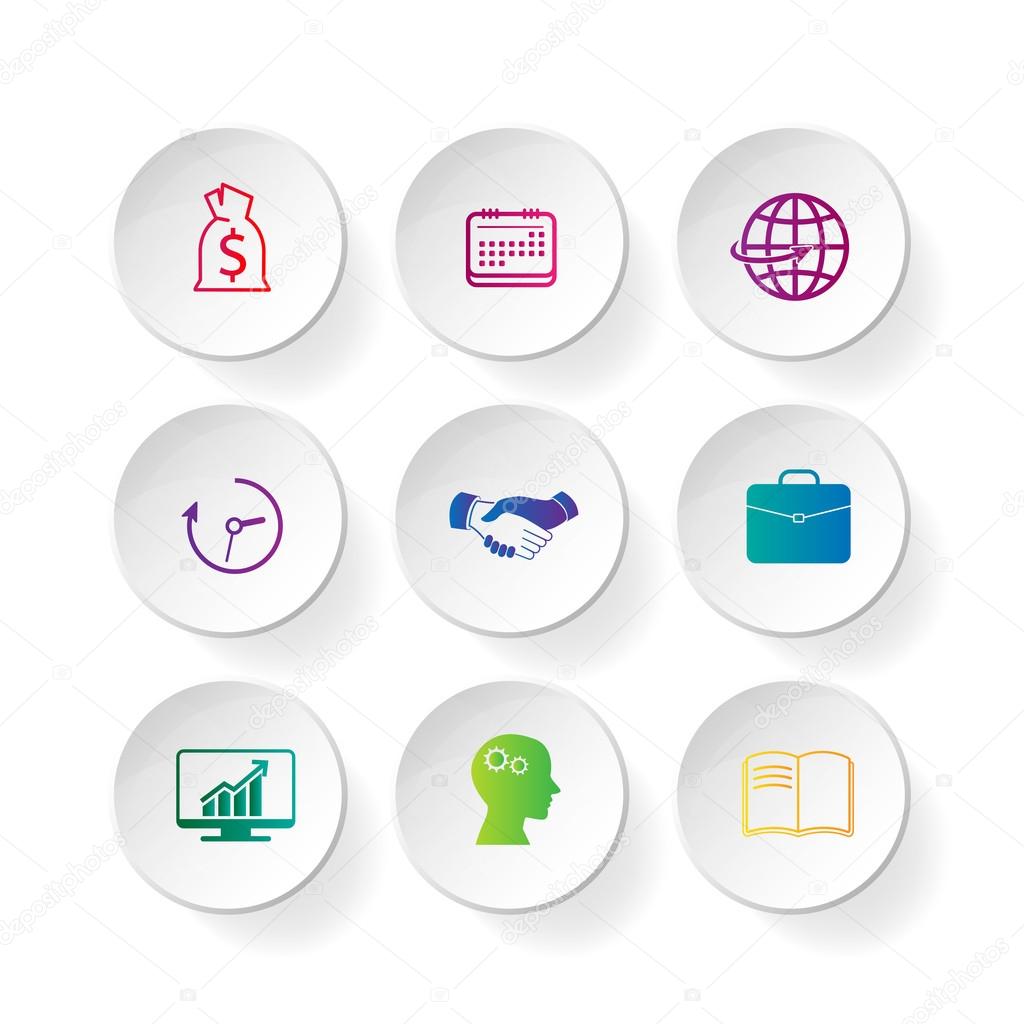Иконки для инфографики для свободного использования: Красивые значки для инфографики [101 иконка и советы Visme]
Красивые значки для инфографики [101 иконка и советы Visme]
Создание и использование инфографики — это не сложно. Самое важное в этом процессе — найти грань между объемом информации и ее визуальным выражением. Лучше всего с поставленной задачей вам помогут удачно подобранные иконки для презентаций и красивые значки. Вам будет легко и удобно их использовать в различных областях вашей деятельности.
Иконки — это идеальный способ визуального представления текста. Эти инструменты инфографики минималистичны, но при этом вмещают весь объем информации, необходимый пользователю.
Чтобы помочь вам продуктивнее использовать иконки в вашей инфографике, мы написали 8 полезных советов от Visme. Что же нужно сделать:
- Визаулизировать текст.
- Оформить диаграммы и графики.
- Создать списки.
- Добавить бэкграунд.
- Оформить заголовок.
- Придерживайтесь единого стиля.
- Подобрать цветовую палитру.
- Использовать иконки нужного размера.

Давайте узнаем больше!
1 Визаулизировать текст.
Хорошая инфографика — это не обилие текста. Это идеальный союз слов и визуальных элементов. В вашем арсенале диаграммы, фотографии, формы и фигуры, красивые значки, иконки для презентаций, и другие инструменты.
Взгляните на пример ниже.
Над каждым фрагментом текста есть соответствующая иконка. Дизайн иконки делает ее легко узнаваемой, интересной и визуально привлекательной.
Убедитесь, что вы всегда используете значки, соответствующие тексту. Это важно, чтобы ваша аудитория могла сразу понять, о чем идет речь в каждом пункте или разделе.
2 Оформить диаграммы и графики.
Вам не обязательно использовать сложные названия для обозначения строк и столбцов в диаграмме. Вместо этого вы можете подобрать подходящие значки, сохранив при этом контекст. Вы также можете их использовать, чтобы подчеркнуть ярлыки или названия и сделать их более читабельными и понятными с первого взгляда.
В следующем примере мы используем контурные значки. Визуализация помогает моментально определить, что означает каждый из фрагментов этой круговой диаграммы.
Вы также можете использовать иконки для презентаций в массивах и пиктограммах, для отображения чисел и можете даже придумать способы полностью заменить тексты значками.
Будьте осторожны! Обязательно убедитесь, что значки, которые вы используете, легко понять и они соответствуют по смыслу. В противном случае может возникнуть путаница.
3 Создать списки.
Замените числа или буллеты (точечные маркеры) в своих списках значками, чтобы общаться более эффективно.Например, вместо того, чтобы записывать шаги по развитию онлайн-бизнеса или сообщать о преимуществах питьевой воды в привычном формате списка, вы можете использовать иконки.
Вот пример того, как это может выглядеть на практике.
Часто инфографика носит исключительно информативный характер и лучше всего работает в виде списка.![]()
Посмотрите набор иконок Visme. Вы обязательно найдете множество красивых значков, которые идеально подойдут к теме вашей инфографики и смогут визуально представить каждый пункт в вашем списке.
4 Добавить бэкграунд.
Есть хороший способ внести немного разнообразия. Используйте фон. Это может быть форма, контур, фотография с наложением цвета или любая другая идея. Не бойтесь проявить творческий подход, но не забывайте об основной цели инфографики. Иконка должна быть информативной и понятной. Избегайте излишеств и нагромождения.
Вот хороший пример того, как можно использовать фон, чтобы выделить иконки инфографики.
В приведенном выше примере мы создали эффект тени путем наложения одинаковых фигур друг на друга. Одна из фигур расположена немного выше другой, чтобы получить желаемый shadow effect.![]() Использовать подобные иконки для презентаций или на персональном сайте одинаково эффективно.
Использовать подобные иконки для презентаций или на персональном сайте одинаково эффективно.
Вы можете выбрать шаблон инфографики, который мы рассмотрели выше, но можно пойти дальше. У нас для вас много идей! Например, вы можете выбрать Grid Option (Сетку), доступную на панели инструментов Visme. Она поможет настроить ваш дизайн инфографики и сохранять одинаковые интервалы в нем.
Вы также можете использовать значки в заголовках, чтобы проиллюстрировать основную концепцию вашей идеи и выгодно объединить текст с инфографикой. Это особенно полезно, если вы собираетесь размещать информацию в социальных сетях или на других каналах. Там, где люди быстро пролистывают контент, очень важна узнаваемость. Такой подход обращает на вас внимание и максимально быстро сообщает пользователю, о чем идет речь.
Посмотрите на шаблон приведенный ниже. Во время пандемии Covid-19 очень важно беречь здоровье и соблюдать социальную дистанцию. Этот пример посвящен забавным идеям о том, чем можно заняться, не выходя на улицу.
Шахматная фигура в заголовке помогает привлечь внимание и быстро предоставить информацию о том, что пользователи могут ожидать от этой инфографики.
Вы даже можете создать собственный фоновый узор со значками, изменив их непрозрачность. Также можно использовать несколько изображений рядом с заголовком. Экспериментируйте!
6 Придерживайтесь единого стиля.
Чтобы обеспечить целостность и профессиональный вид вашему дизайну, обратите особое внимание на этот совет. Соблюдайте единый стиль иконок в вашем проекте.
Соблюдайте контуры и толщину линий одинаково для всех иконок. Если вы выбрали объемный дизайн, придерживайтесь его. Используете тени — сохраняйте их в каждом элементе инфографики. Единство стиля делает ваш проект эстетически привлекательным. Никогда не упускайте это из виду.
Шаблон инфографики, который мы видим ниже — отличный пример того как применять иконки в проекте. Черные контурные значки с линиями одинаковой толщины и насыщенности.![]() Желтая форма на фоне каждого значка используется в качестве акцента. Ничего лишнего.
Желтая форма на фоне каждого значка используется в качестве акцента. Ничего лишнего.
Конечно, если вы используете только один значок в инфографике, очевидно, что этот совет не так важен для вас. Но если вам нужен целый набор иконок (например, в библиотеке Visme более 10 000 векторных значков) вам необходимо убедиться, что вы сохраняете единство стиля во всем.
Visme предлагает четыре различных стиля: контурные значки, плоские изображения, цветные иконки и isometric (изометрические изображения). Это означает, что если вы выберете цветной значок для своего первого инфографического блока, то остальные мы рекомендуем использовать в том же стиле.
7 Подберите свою цветовую палитру.
Всегда старайтесь чтобы цветовая схема иконок инфографики сочеталась с общей палитрой вашего проекта. Если в проекте преобладают яркие цвета, не используйте приглушенные цвета для значков. Они будут незаметны на общем фоне и не смогут выполнять свою основную функцию.
Взгляните на этот шаблон ниже и оцените, как все безупречно сочетаются цвета в дизайне.
К счастью, когда вы используете Visme для создания своей инфографики, каждый из значков вы можете редактировать в соответствии с цветами вашего бренда или цветовой схемой инфографики.
Вы можете изменить любую деталь, как посчитаете нужным. Но старайтесь придерживаться цветовой схемы из 2-3 оттенков.
8 Использовать иконки нужного размера.
Когда вы убедитесь, что ваши значки инфографики имеют одинаковый стиль и одинаковую цветовую палитру, есть еще одна вещь, на которую следует обратить внимание. Это — размер значков.
Чтобы создать гармоничный дизайн инфографики, все элементы определенных категорий должны иметь одинаковый размер. Это касается не только вашего текстового контента, но и визуализации данных.
Наверное, вы уже слышали о принципах визуальной иерархии, когда используются разные размеры заголовков , подзаголовков и основного текста.То же самое и с инфографикой.
Посмотрите на этот шаблон, чтобы понять о чем речь.
Каждый значок заключен в круг.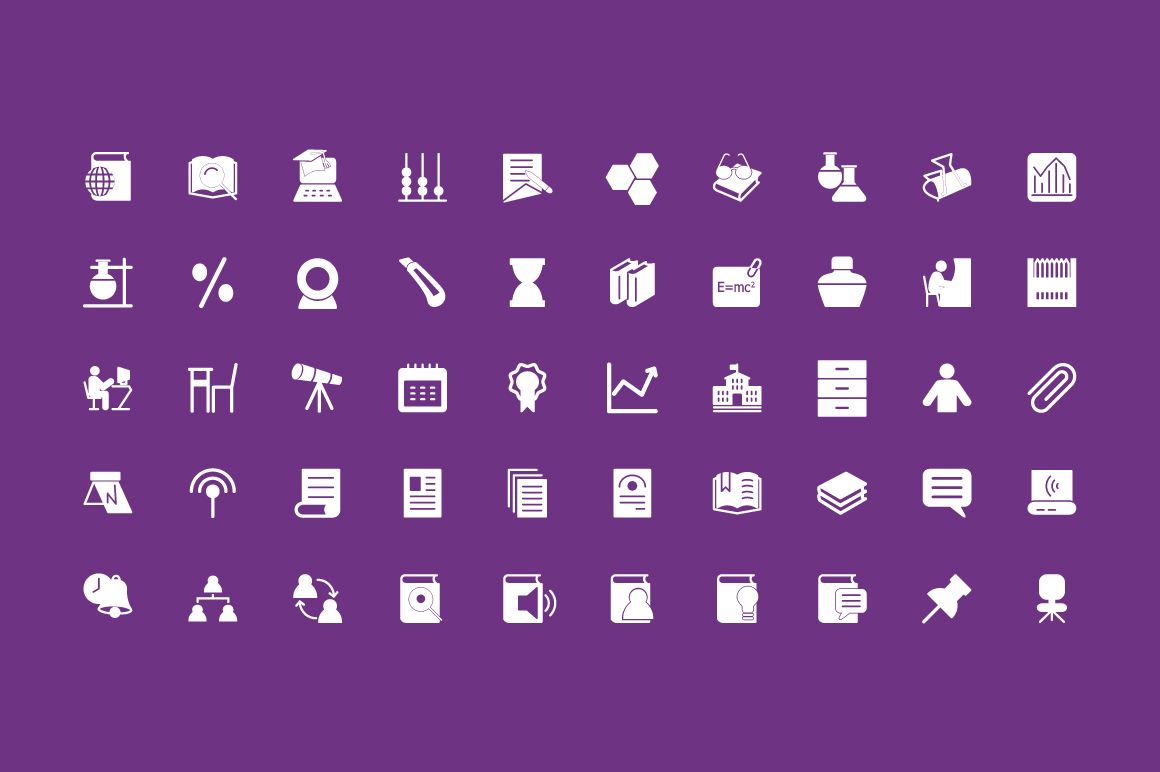 При этом сохраняется одинаковую форма элементов для поддержания баланса в этом дизайне.
При этом сохраняется одинаковую форма элементов для поддержания баланса в этом дизайне.
Иногда бывает сложно достичь абсолютной точности и соответствия размеров изображений. Особенно если вы используете различные фигуры и формы. Например значок инстаграм и значок карандаша явно имеют разный размер. В таком случае важно обозначать максимальную высоту и ширину, которые вы используете.
Начните использовать иконки для инфографики в своих проектах уже сегодня.
Вы готовы приступить к созданию потрясающей инфографики, полной иконок?Хотите создать идеальную визуализацию вашего контента? Теперь, когда вы знаете, как лучше всего использовать значки в своей инфографике, вы можете приступить к работе.
Найдите идеальный шаблон инфографики уже сейчас! Выберите пример, который вдохновит вас на новый проект, и поразите всех своим необыкновенным дизайном.
Бесплатные иконки для вашего продукта (Большой список)
 Иногда можно оказаться в ситуации, когда не будет отведено время для того, чтобы с нуля создать какой-то определенный значок/иконку. А порой создав иконку с нуля, потратив значительный отрезок времени, можно увидеть сходство вашей работы с популярными и часто-встречающимися значками на каком-нибудь сайте.
Иногда можно оказаться в ситуации, когда не будет отведено время для того, чтобы с нуля создать какой-то определенный значок/иконку. А порой создав иконку с нуля, потратив значительный отрезок времени, можно увидеть сходство вашей работы с популярными и часто-встречающимися значками на каком-нибудь сайте.Стоит помнить о том, что можно найти бесплатные сервисы, позволяющие пользователям скачивать бесплатные иконки и в дальнейшем использовать их в своих проектах. Добавьте в закладки этот список бесплатных иконок для вашего дизайн-продукта.
Бесплатные иконки
Эти 5 сайтов являются золотым рудником для дизайнеров, которые хотят сохранить для себя больше времени.
На каждом из этих сайтов вы найдете огромное количество бесплатных, доступных для скачивания иконок. Иконки можно находить по ключевым запросам в поисковой системе в каждом из перечисленных ниже сайтов.
The Noun Project – Почти миллион бесплатных иконок созданных мировым дизайнерским сообществом.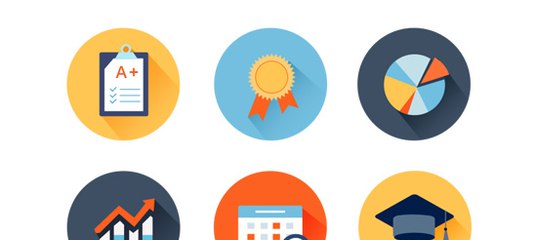
Flat Icon – Самая большая база данных бесплатных значков.
Find Icons – Найдите бесплатные значки по ключевым запросам или используйте кнопку “surprise me”, чтобы получить что-то совершенно случайное — к тому же совершенно бесплатно.
Icon Archive – Еще один огромный бесплатный ресурс значков, предоставляющий пользователям находить искомые иконки по тегам, категориям или же просматривать самые популярные бесплатные пакеты.
Icon Gallery – В настоящее время, сервис насчитывает более 404 тыс. бесплатных иконок и значков. Дизайнеры разных профилей могут искать и использовать лицензионные значки для использования в коммерческих целях.
Бесплатные пакеты значков для web-дизайна
Каждому продукту нужны иконки пользовательского интерфейса, а нижеуказанные пакеты содержат значки в нескольких форматах, которые полностью настраиваются, поэтому вы можете легко добавить их в свой проект.
Flat Graphic Design Icons – 36 бесплатных иконок, идеально подходящих для построения инфографики, пользовательских интерфейсов и панелей инструментов.
Metro UI Icon Set – 725 бесплатных значков (512×512) для веб-браузеров, операционных систем и популярных веб-сайтов.
Flat Icons (PSD) – Красочные бесплатные иконки от дизайнера Пьера Бородина.
48 Flat Designer Icons – бесплатный набор значков — 48 офисных, туристических и социальных иконок. (Вам нужно будет ввести свой адрес электронной почты, чтобы произвести загрузку).
168 Custom Interface Icons – В пакет входят значки в 3 стилях (выделенные, заполненные и цветные).
Plex – 119 бесплатных значков, созданных для соответствия с продуктами Google.
Free Flat Style Icon Pack – Идеально подходит для работы с векторными стилями.
Varient Flat Custom CS Icons – Идеальный пакет значков от Тома Ньютона.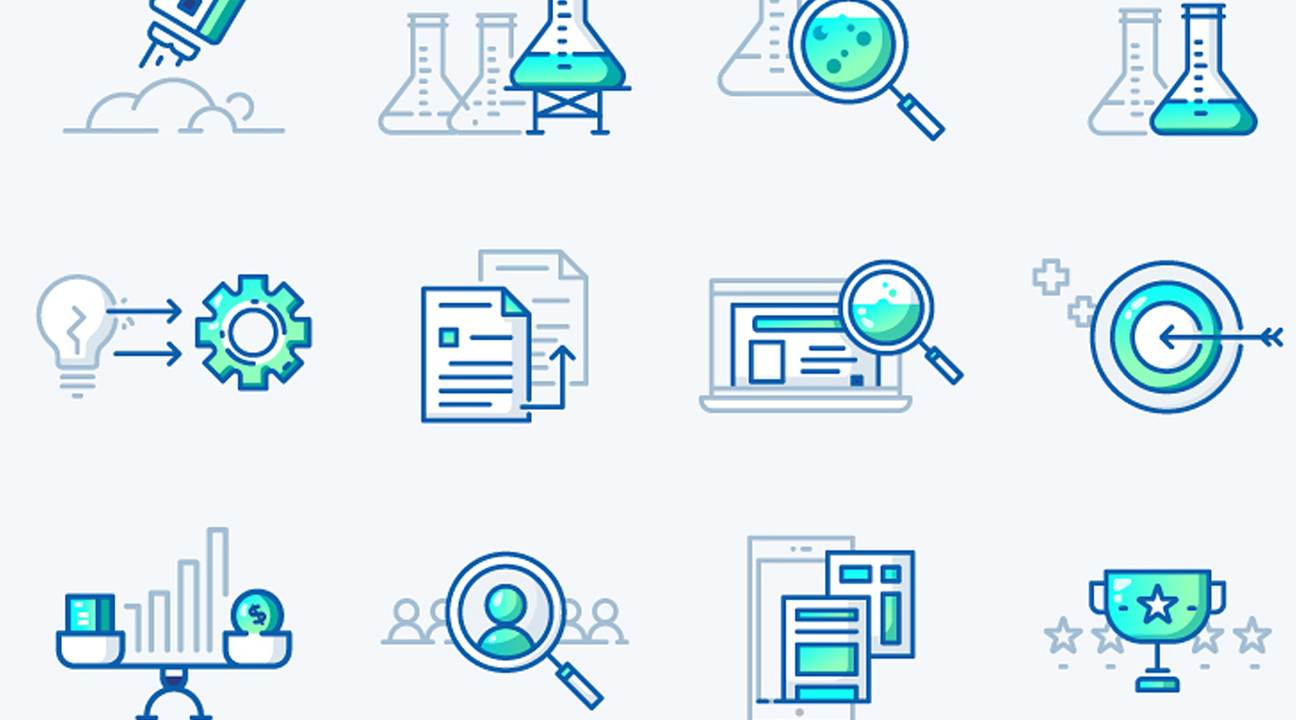
Hex Icons Pack – 170 бесплатных значков, плюс 45 игровых иконок.
Climacons – 75 иконок климатической тематики от Адама Уиткрофта.
Free Line Icon Set – 38 значков, некоторые из них – значки самых популярных графических редакторов.
Free Flat Icons – Простые, элегантные иконки от дизайнера Яна Дворжака.
Publicons – Коллекция тонко-настроенных значков для издательской и платформенной графики от Tumblr до Drupal.
Product Icons – Содержит значки для Dribbble, Pinterest и других приложений.
Elegant Mobile App Icons – Полностью редактируемые значки для мобильных приложений.
Бесплатные иконки для социальных сетей
Бесплатные иконки для социальных медиа, предоставляющие пользователям возможность рассказать о своем удивительном продукте. Эти иконки красиво оформлены. Ниже приведены бесплатные сервисы, предоставляющие пользователям скачать бесплатные значки для соц.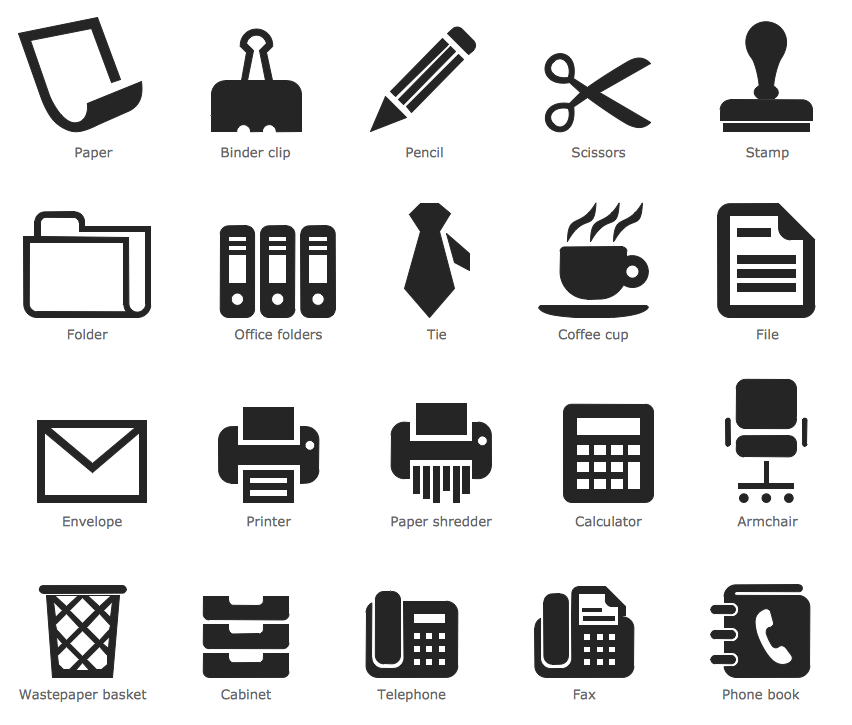 сетей:
сетей:
Social Icons from Flat Icons – Бесплатный пакет плоских значков для социальных сетей. Значки являются лицензированными, могут применяться для коммерческого использования.
Retina-ready Circle Flat Icons – 24 высококачественных бесплатных сетчатых значков для социальной сети.
24 Circle Social Media Icons – Не квадратные значки, для пользователей избегающих острых углов.
Social Icons from Icons8 – Сервис позволяет искать значки — от WhatsApp до Paper Plane.
New Social Media Icons – Набор из 9 бесплатных растровых значков в формате PNG.
Buttonz – Красочные иконки с тенью для использования в социальных сетях.
Social Network Buttons – Яркие и крупные круглые иконки.
Social Media Icon Stickers – Иконки-стикеры для социальных сетей.
Premium Flat Social Icon Set – 40 круглых изменяемых по размеру иконок.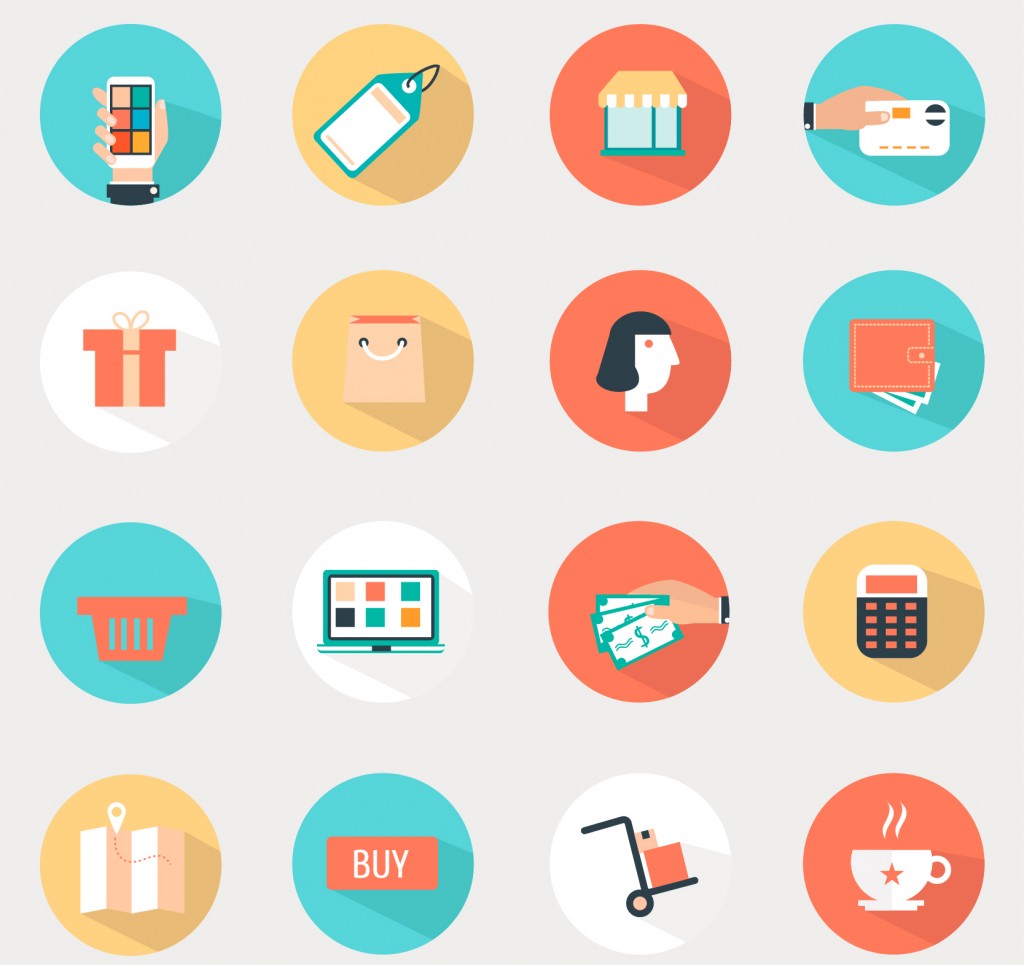
Triangle Vector Icons – 20 бесплатных векторных значков.
Social Media Badges – 20 ярких значков.
42 крутых сервиса для дизайнеров: бесплатные стоки
У любого дизайнера много времени уходит на подбор графики, фото или видео для своих проектов. Хорошо, если есть доступ к самому лучшему платному стоку: это очень упрощает работу. Если же нет — пользуйтесь бесплатными стоками. Тем более что среди них встречаются действительно отличные сервисы для дизайнеров с современными работами. Своими любимыми бесплатными стоками я решил поделиться с вами.
Фотографии
Топовые бесплатные сервисы для дизайнеров с фотографиями, на мой взгляд, — Pexels и Unsplash. Они предлагают красивые, стильные и «нестоковые» фото. Кстати, даже платные стоки выкладывают для свободного скачивания раз в день или в неделю свои фото (например, Shutterstock). Единственное ограничение для скачивания — нужно быть зарегистрированным.
Видео
Хорошего бесплатного видео, доступного для коммерческого использования, мало. Здесь я опять же предпочитаю Pexels. Стоит учесть, что на этом ресурсе нет как такового раздела с видео. Но дописав к адресу «/videos», вы попадёте в раздел с большим количеством отличных роликов, даже в разрешении 4К.
Здесь я опять же предпочитаю Pexels. Стоит учесть, что на этом ресурсе нет как такового раздела с видео. Но дописав к адресу «/videos», вы попадёте в раздел с большим количеством отличных роликов, даже в разрешении 4К.
Иконки
Мне больше всего нравится Flaticon. Там собраны всевозможные иконки: контурные, сплошные, цветные, двухцветные.
Также удобно, что стали появляться сервисы вроде Remixicon. На нём можно найти целые сеты иконок, которые рисует один и тот же дизайнер в одинаковой стилистике. Это очень упрощает работу с большими проектами.
Шрифты
Google Fonts в полной мере отвечает всем потребностям дизайнеров в бесплатных шрифтах, поэтому рекомендую именно его.
Важно помнить, что, если вы пользуетесь шрифтом с другого бесплатного сайта, обязательно нужно уточнить в лицензии условия его распространения. Если лицензия не допускает свободного использования в ваших целях, купите платную версию или откажитесь от этого шрифта.
Самый простой способ проверки шрифта «на бесплатность» — ввести в поиске его название и добавить слово «купить» или «лицензия».![]() В поисковой выдаче вы всегда сможете найти лицензию нужного вам шрифта.
В поисковой выдаче вы всегда сможете найти лицензию нужного вам шрифта.
Мокапы
Мокапы — отличный способ презентовать свой проект. Если нет времени делать мокап самому, бесплатные сайты с подборками станут хорошим подспорьем.
Иллюстрации
Хорошие иллюстрации нужны для любого проекта. Но если вы не можете обратиться за помощью к профессиональному иллюстратору, используйте бесплатные сервисы.
Референсы
Референсы помогают определиться со стилистикой, найти графические решения, сочетания цветов или шрифтовые пары. Я стараюсь искать вдохновение на профильных сайтах либо в крайнем случае на Пинтересте:
Простая инфографика. Создание инфографики онлайн
Инфографика - это визуализация данных, или (проще говоря) - искусство передать цифры статистики, информации, данных и знаний образным языком графики. предлагает Вам подборку сервисов, которые помогут создать инфографику для Вашей компании, проекта или для Вас лично.
1. Piktochart
Piktochart — это приложение, с помощью которого любой человек, даже совершенно лишенный художественного таланта, сможет создать эффектную инфографику для использования в Интернете, презентациях и докладах.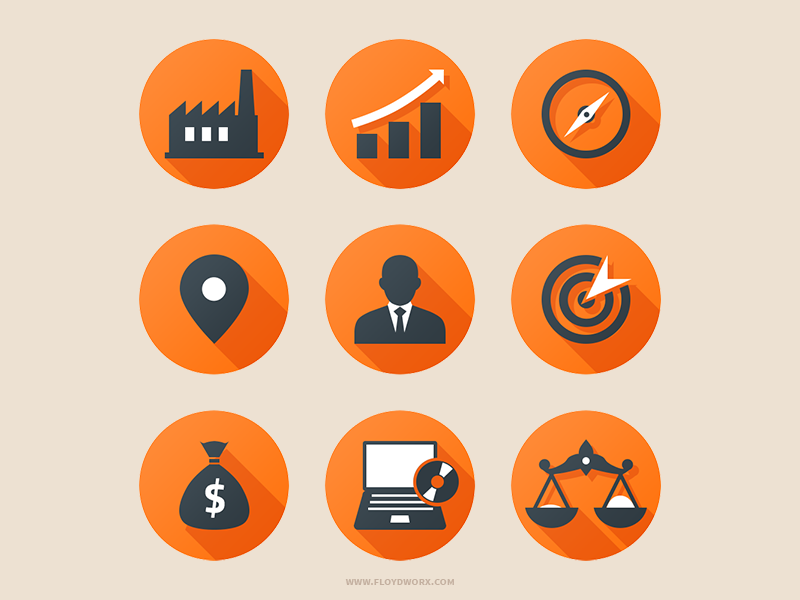 При этом ему не понадобятся никакие дорогостоящие профессиональные программы и специальные умения. Все, что необходимо – это современный браузер и соединение с сетью Интернет.
Базовая версия бесплатна, расширенная обойдется в $29 в месяц. В бесплатной версии несколько довольно стильных шаблонов.
При этом ему не понадобятся никакие дорогостоящие профессиональные программы и специальные умения. Все, что необходимо – это современный браузер и соединение с сетью Интернет.
Базовая версия бесплатна, расширенная обойдется в $29 в месяц. В бесплатной версии несколько довольно стильных шаблонов. 2. Сreately
Дизайн у Сreately , можно сказать, не очень современный. Поддерживает 7 языков, среди которых - русский. Больше можно использовать если нужно таблично выразить данные.3. Infogr.am
Infogr.am – это онлайн-сервис для создания интерактивных визуализаций и инфографиков. Все, что нужно сделать, – это загрузить данные на сайт, сделать несколько щелчков мышью и автоматически создать из загруженных данных инфографику. После публикации на сайте вы можете встроить ее на своем собственном ресурсе, так же, как вы ставите на страницу видео из YouTube. Полученную картинку можно расшарить в Facebook, Twitter и Pinterest. Самое приятное здесь то, что совершенно не нужно программировать или понимать основы дизайна. Все очень просто и выглядит красиво.
Все очень просто и выглядит красиво. 4. Visual.ly
У Visual.ly тоже есть ряд бесплатных тем для создания инфографики, но в большей степени это библиотека аккуратно отсортированных работ со всего мира. Сюда нужно ходить за вдохновением!5. Google Charts
Google Chart позволяет строить 11 типов различных диаграмм. Вот они:- Линейный график
- Гистограмма
- Пузырьковый график
- Лепестковая диаграмма
- Японские свечи
- Диаграмма Венна
- QR-код
- Карта
- Формула
- Круговая диаграмма
6. Vizualize.me
Сервис Vizualize.me , превращающий ваше LinkedIn-резюме в инфографику. Российский аналог - Resumup.ru .7. Easel.ly
У Easel.Ly более современный стиль графики и шрифтов, тот же основополагающий принцип Drag and Drop и кастомизация. На главной выложено 15 темплейтов, которые можно взять за основу своей инфографики, а можно сразу начать с чистого листа.8. Draw.
Инфографика — это замечательный способ подачи информации. Особенно для современного пользователя, который с неохотой тратит время на чтение, но отлично воспринимает визуальную информацию. Вот несколько онлайн-ресурсов, которые помогут вам быстро сделать инфографику для своего блога или проекта, и несколько советов по ее созданию.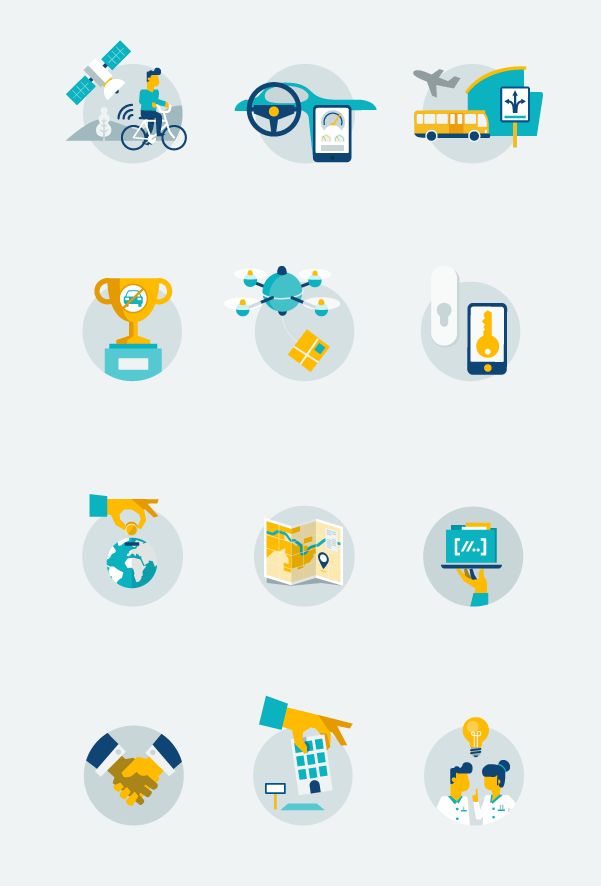
Если бы у вас был выбор — прочитать статью или посмотреть инфографику на ту же тему, — что бы вы предпочли? И чем поделились бы с друзьями в социальных сетях — картинкой с информацией или ссылкой на статью, которую еще надо открыть на стороннем сайте и прочитать?
Конечно, инфографика воспринимается гораздо легче, поэтому на ваш пост обратят внимание больше пользователей. Кроме того, не обязательно заменять текст инфографикой, можно просто дополнить его, чтобы нагляднее представить информацию.
Чуть позже я приведу список онлайн-ресурсов для создания инфографики. Но для начала немного расскажу о том, как мы воспринимаем информативные картинки и схемы, а также как сделать свои творения более заметными и удобными для восприятия.
Инфографика и периферическое зрение
Зачастую достаточно одного взгляда на картинку, чтобы определить, интересна ли информация и стоит ли рассмотреть инфографику подробнее. Именно в этом первом и определяющем взгляде на изображение важную роль играет периферическое зрение.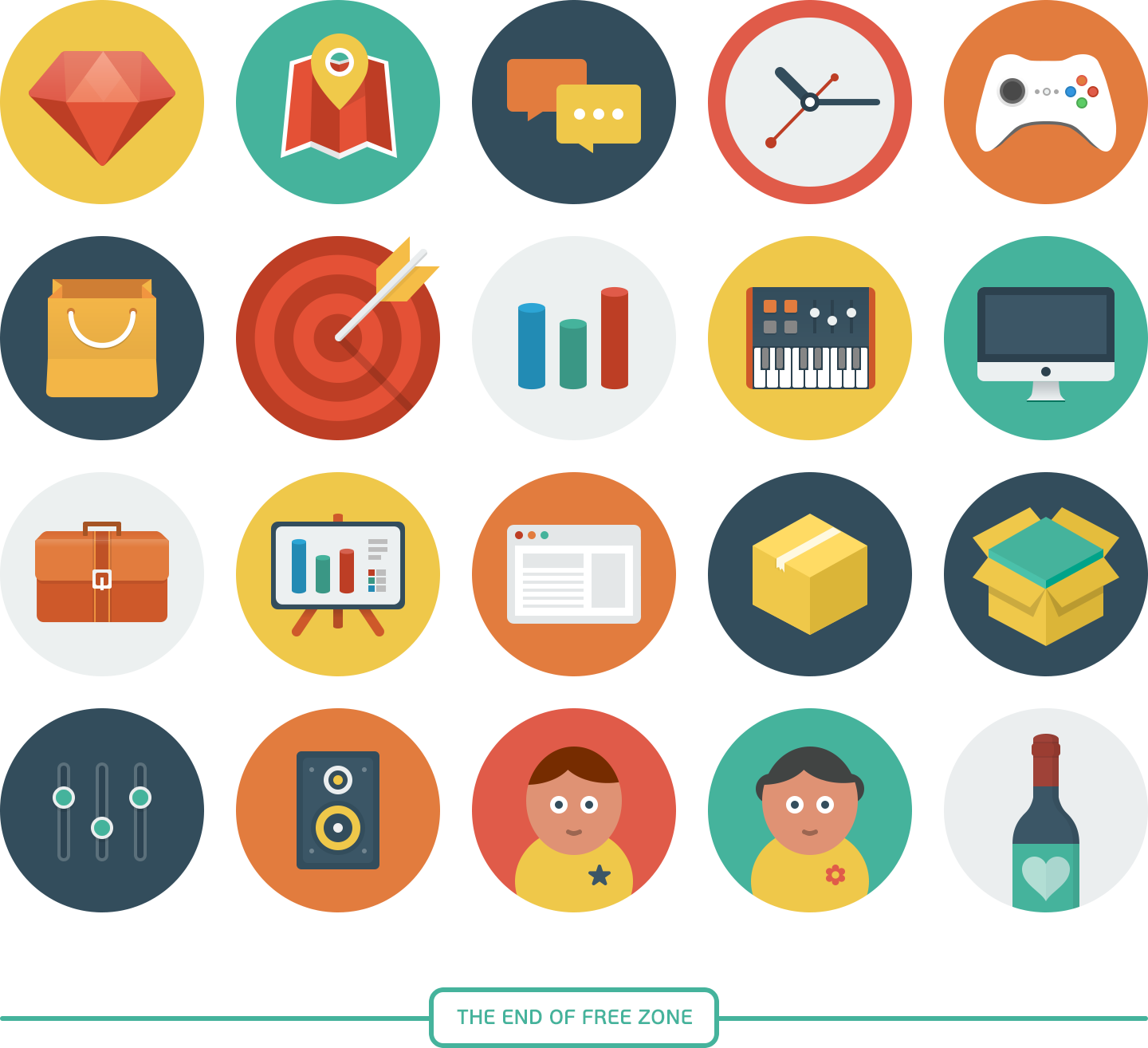
Доктор Рут Розенхольц, главный научный сотрудник кафедры когнитивных наук в Массачусетском институте, исследовала периферическое зрение и его влияние на восприятие информации на картинке. Вот несколько выводов, которые были получены в результате экспериментов, а также примеры инфографик и их восприятия периферическим зрением.
1. Монохромные элементы
Когда вы бросаете один взгляд на картинку (см. фрагмент инфографики ниже), не вся она воспринимается четко. Например, если вы смотрите на кленовый листочек в центре, некоторые элементы дизайна видны достаточно хорошо: коричневые окна, зеленый текст (прочитать не получается, но, по крайней мере, вы знаете, что он там есть), маленькие оранжевые окошки.
Другие элементы, например украшения в виде осенних листочков, расплываются и совершенно теряются. На рисунке ниже представлена примерная картина того, как мы воспринимаем инфоргафику при первом взгляде на нее. Как видите, здесь нельзя разобрать ни одного кленового листочка, кроме того, на который мы смотрим.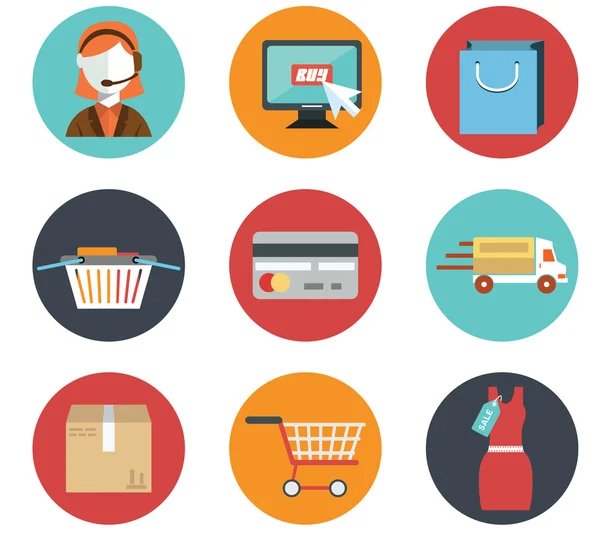
Делаем вывод: монохромные постоянные конструкции, вроде коричневых окон, хорошо просматриваются периферическим зрением, а небольшие украшения совершенно не видны .
2. Связанные графические элементы
На рисунке ниже видно, как воспринимаются графические элементы. Если обратить внимание на концентрические круги, все они просматриваются четко. Не менее четко видны четыре цветных элемента в виде листочков с процентами и оранжевый баннер под ними.
Человеческие фигуры расположены ближе к точке концентрации, но они просматриваются хуже, чем оранжевый баннер. Это происходит потому, что баннер более простой формы и одного цвета.
Таким образом, четкие и простые фигуры, расположенные близко друг к другу, просматриваются гораздо лучше .
3. Эффект квадратного логотипа
Если смотреть на цифру 50 000 в центре графики, все остальные прямоугольные графические элементы просматриваются отлично, как и размеры зарплаты над ними.
Видны и желтый и зеленый шрифты, правда, трудно разобрать, что там написано. Количество нулей также просматривается не слишком хорошо. Возможно, если убрать зеленые рожицы, будет понятнее.
Исходя из этих выводов, можно выделить пять способов сделать свою инфографику более читаемой и понятной с первого взгляда.
- В инфографике должны преобладать цельные, большие и однотонные элементы.
- Если элемент необязателен и служит только для украшения, лучше его убрать, потому что он может ввести в заблуждение.
- Создайте «якорь» — часть элемента инфографики, которая делает его заметным и понятным.
- Ограничьте свою палитру: обилие цветов сбивает с толку и не позволяет глазу сосредоточиться на чем-то одном.
- Не бойтесь абстракции. Почему во всем мире предпочитают абстракный формат карт (B), а не более достоверный в географическом плане формат (A)? Потому что на первом много лишней информации, в которой теряются нужные данные. А второй формат позволяет четко видеть маршруты даже при одном взгляде.

Онлайн-ресурсы для создания инфографики
Вот 7 онлайн-ресурсов, которые помогут создать инфографику для разных целей. Некоторые из них требуют регистрации, другие позволяют пропустить этот момент. Есть сервисы с платной версией pro или полностью бесплатные варианты. Выбирайте, тестируйте и создавайте свою инфографику.
Vizualize.me
Этот ресурс подойдет тем, кто хочет создать оригинальное резюме в формате инфографики на LinkedIn.
Piktochart
На этом ресурсе вы можете сделать инфографику, используя разные шаблоны. Выбираем подходящую инфографику, меняем текст, графические элементы, добавляем рисунки, иконки и экспортируем в нужном формате для своего блога.
easel.ly
При помощи этого сервиса создавать инфографику просто и удобно. Перетаскивайте подходящие графические элементы на основное поле, меняйте текст и блоки. Вы можете сделать понятную и красивую инфографику, не особо заморачиваясь, выбрать уже готовую тему или начать с «чистого листа».![]()
Visual.ly
Этот сервис поможет вам создать инфографику, даже если вы не обладаете навыками дизайнера или аналитика. Кроме того, здесь можно смотреть и оценивать инфографику других пользователей.
Infogr.am
Здесь достаточно просто сделать как статичную, так и интерактивную инфографику. Загружаете свою информацию, используете онлайн-инструменты и создаете привлекательную, полностью готовую инфографику за несколько минут.
На этом сайте вы можете создавать классные инфографики, включая интерактивные, с кнопками, ссылками и другими элементами.
iCharts
Этот сервис позволяет создавать красивые диаграммы, закачивать информацию из Excele и Google Drive, сохранять в формате PDF и размещать готовые диаграммы на разных ресурсах.
Инфографика набирает популярности, использование наглядных визуальных диаграмм и графиков все чаще встречается в блогах и на разных сайтах. Представляет ТОП-10 сервисов для инфографики от портала coba.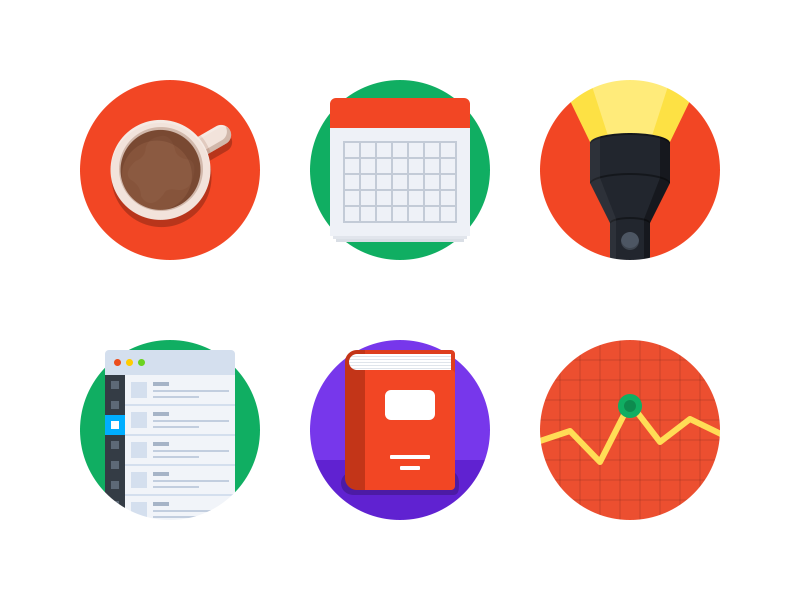 tools .
tools .
Онлайн-ресурс для создания инфографики. С его помощью удобно визуализировать презентации, доклады, статьи. Доступ к сервису возможен на разных устройствах. Сервис содержит множество готовых решений, форм, размеров, стрелок, линий и т.д. Все элементы можно настроить по собственному усмотрению, подобрать цветовую палитру и шрифты. Есть бесплатный пакет, где можно создавать до 60 картинок и до 25 фотографий.
Плюсы
Красочный дизайн, много вариантов.
Большая встроенная библиотека шаблонов.
Простой и удобный интерфейс.
Простой сервис для инфографики, оформления отчетов или презентаций. Имеет встроенную библиотеку с большим числом шаблонов, разбитых по темам. Сервис имеет платную и бесплатную версии. Есть карты, иллюстрации, различные таблицы. Можно редактировать исходный вариант по собственному усмотрению, добавлять текст, изменять цвет, использовать всевозможные шрифты.
Плюсы
При бесплатном тарифе сохраняются все основные возможности сервиса.![]()
Интеграция с Google Таблицами.
Интерактивные таблицы.
Минусы
Определен лимит на объем хранимых изображений.
Иногда появляются баги при работе с Chrome.
С помощью Infogram вы сможете рисовать диаграммы, онлайн-карты, интерактивные схемы. Реализован совместный доступ нескольких пользователей. Сервис облачный, с ним удобно работать с различных устройств. Есть возможность выбрать дизайн из предложенных вариантов, добавлять текст, картинки, видео. В библиотеке сервиса собраны множество фотографий, анимационных картинок. Можно самостоятельно загрузить свои изображения. Есть бесплатный тариф, рассчитанный на создание 10 собственных проектов.
Плюсы
Простота использования, не требует специальных знаний.
Возможна регистрация по профилю в соцсетях.
Большой выбор шаблонов.
Минусы
Бесплатная версия содержит ограниченное число шаблонов.
Не интегрируется с некоторыми средствами аналитики.
Сервис для создания портфолио, презентаций, фото-историй.![]() Для пользователей представлены шаблоны, самостоятельно возможно скомпоновать отдельные элементы. Сервис позволяет изменять прозрачность изображений, вставлять видеофайлы. Есть бесплатная версия, ограниченная созданием одного проекта.
Для пользователей представлены шаблоны, самостоятельно возможно скомпоновать отдельные элементы. Сервис позволяет изменять прозрачность изображений, вставлять видеофайлы. Есть бесплатная версия, ограниченная созданием одного проекта.
Плюсы
Сервис предлагает множество интересных дизайнерских решений.
Есть интеграция с сервисами аналитики.
Для создания качественной инфографики не требуются специальные навыки.
Минусы
Бесплатный тариф имеет ограничения.
Нельзя совместно работать.
Облачный сервис для формирования ленты хронологических событий. Зарегистрироваться удобно через электронную почту или социальные сети. Можно легко визуализировать даты, исторические события, бизнес-планы и т.д. Дизайн ленты подбирается по собственному усмотрению, есть несколько готовых вариантов. Цветовая гамма и текст позволяют разнообразить предложенные шаблоны. Есть бесплатный тариф и тестовый период.
Плюсы
Возможность вставлять фото и видео.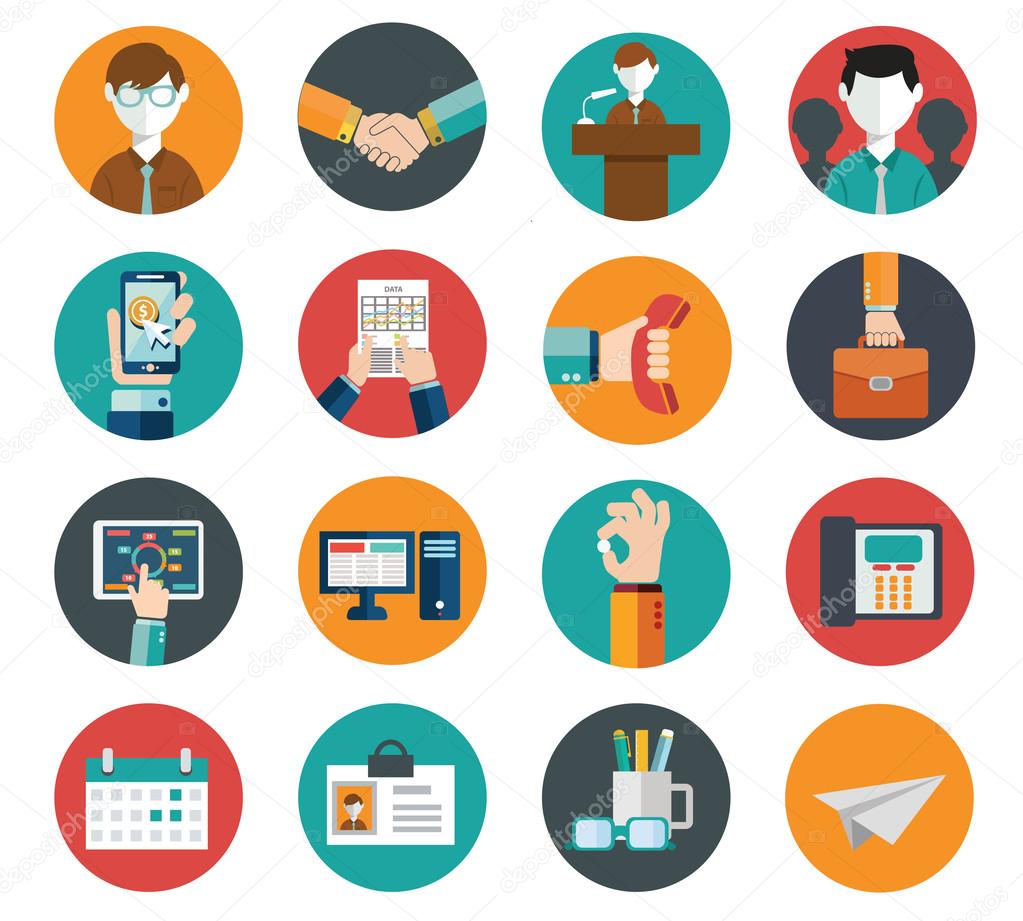
Реализован совместный доступ к проекту.
Русскоязычный ресурс.
Минусы
Ограничения при бесплатном тарифе.
Подходит не для всех платформ.
Бесплатный сервис для создания резюме с элементами инфографики. Регистрация через аккаунт в соцсетях. Удобно редактировать и добавлять необходимую информацию, картинки, подобрать понравившийся шрифт. Есть 6 базовых шаблонов, несколько цветовых решений. В резюме допустимо добавлять ссылки на сторонние ресурсы.
Плюсы
Бесплатный ресурс.
Наглядный конечный результат для поиска работы.
Удобный и простой ресурс.
Минусы
Только англоязычная версия.
Только под веб.
Cacoo
Онлайн сервис для различных диаграмм, блок-схем, карт, сетевых графиков, подходит для одновременной работы целой команды в режиме реального времени. Представлено множество готовых шаблонов. Всем пользователям доступен журнал внесенных изменений. Сервис интегрируется с разными облачными хранилищами и другими ресурсами.
Плюсы
Есть бесплатный тариф.
Совместный командный доступ.
Экспорт готового проекта для печати.
Минусы
Ресурс англоязычный.
Google Презентации
Бесплатный ресурс для создания презентаций. Сервис содержит множество тем, шаблонов, заготовок. Можно добавлять текст, картинки, фото, анимацию, менять шрифты и цветовую гамму. Сервис работает офлайн, если сохранить файлы на ПК. Реализован совместный доступ к проектам. Все вносимые изменения автоматически сохраняются.
Плюсы
Программа русифицирована.
Автосохранение изменений.
Кроссплатформенность.
Минусы
Мало функциональных возможностей.
Иногда медленная работа сервиса.
Приложение для создания презентаций, входящее в любой пакет от Microsoft. Сервис имеет простой и интуитивно понятный интерфейс. Есть обучающая пошаговая инструкция. Пользователи могут добавлять изображения, текст, видеофайлы, анимацию. Доступно редактирование графики, изменение цвета, форматирование.![]() Реализована совместная работа над проектами.
Реализована совместная работа над проектами.
Плюсы
Сервис бесплатный для владельцев пакетов Microsoft.
Кроссплатформенный ресурс.
Есть встроенные шаблоны.
Минусы
Слишком стандартный вариант для проведения презентаций.
Prezi
Веб-сервис для презентаций и инфографики. Можно выстраивать объекты по своему усмотрению, вставлять снимки, видео, тексты. В приложении есть множество готовых шаблонов, шрифтов, цветовых схем и различных эффектов. Возможен совместный доступ нескольких пользователей. Приложение имеет несколько тарифных планов, включая бесплатный. Осуществляется синхронизация на разных устройствах.
Плюсы
Вставка видео из YouTube.
Кроссплатформенность.
Инструкция пользования.
Минусы
Бесплатный тариф имеет ограничения, созданный в нем проект доступен всем.
Конечно, сервисов для создания инфографики множество — платных и бесплатных, онлайн и устанавливаемых приложений. Каждый может выбрать то, что ему больше нравится.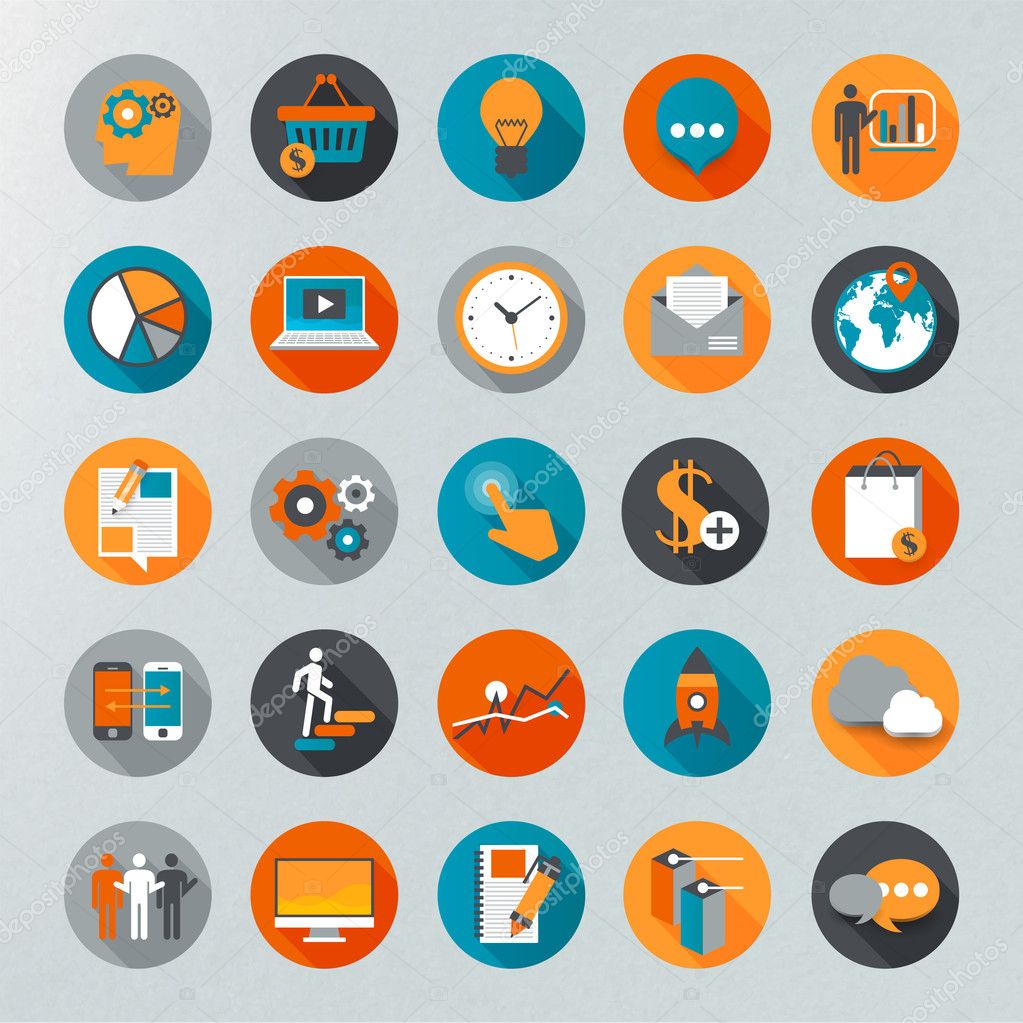
ТОП-10 лучших сервисов создания инфографики онлайн обновлено: Август 10, 2018 автором: admin
Если вы решили открыть эту статью, то наверняка слышали магическое слово «инфографика» и примерно представляете, что оно обозначает. Сегодня комбинации текста и картинок присутствуют практически на каждом сайте.Наглядная подача скучного материала высоко ценится во всех отраслях деятельности. Особо продвинутые личности даже резюме оформляют в виде инфографики, чем необычайно повышают свою значимость в глазах потенциального работодателя.
Когда я решила изучать повадки неведомого доселе зверя, я столкнулась с некоторыми трудностями. Существует масса курсов, предлагающих базовые знания в графдизайне (конечно же, не бесплатных), а вот безвозмездной полезной информации в сети чрезвычайно мало. Никакой структуры и полноты донесения материала.
В этой статье я попытаюсь собрать воедино крупицы знаний и представить вашему вниманию подробное руководство по созданию инфографики для новичков.
Этапы создания
Сразу же оговорюсь, что мы будем рассматривать самую примитивную, но не менее впечатляющую инфографику. Оставим профессиональным дизайнерам рисование уникальных 3D объектов, внедрение анимации и звукового сопровождения. Мы зададимся целью быстро сделать качественный контент без лишних заморочек.1. Формирование идеи
Первым этапом создания любого вида информации является идея. Набросайте 7-10 возможных тем для визуализации. Например, у вас блог, посвященный косметике, инфографика о составе тональных кремов или пошаговые руководства нанесения макияжа придутся как нельзя кстати.2. Сбор и систематизация информации
Плотно засядьте за ноутбук и прошерстите интернет на предмет нужной информации. Рекомендую брать цифры на серьезных порталах, как-то: НИИ, официальные сайты маркетинговых и статистических компаний, исследования конкретных научных деятелей. Избегайте общих статей без ссылок, содержащих заезженные формулировки, например, «британские ученые установили» или «неизвестный опрос показал». Разбейте информацию на категории.
Разбейте информацию на категории.3. Набросок
Сделайте предварительную блок-схему будущей инфографики. Группировать данные можно:- по хронологии;
- по логике;
- по иерархии;
- по геолокации;
- по алфавиту.
4. Написание текста
Для каждого пункта набросайте черновой вариант подписи. Допустим, вы выяснили, что 80% славянок выходят замуж в возрасте от 20 до 26 лет. Эту информацию можно подать несколькими способами:а) 20-26 лет – 80% девушек;
б) 80% — в возрасте от 20 до 26 лет.
Посмотрите, как лаконично и интересно оформлен текст в инфографике о молоке
5. Выбор графического сопровождения
Хорошим тоном для создания качественной инфографики является использование двух типов графических объектов. Один – основной и несколько дополнительных. Первый расставляет акценты и дает представление о тематической направленности контента (большой график, диаграмма, человечек и т.д.), второй — делает данные более доступными для восприятия (стрелки, сноски, блоки).
Первый расставляет акценты и дает представление о тематической направленности контента (большой график, диаграмма, человечек и т.д.), второй — делает данные более доступными для восприятия (стрелки, сноски, блоки).6. Верстка
На этом этапе вы вправе воспользоваться специальными сервисами (о них мы поговорим немного позже) или сверстать макет собственноручно, воспользовавшись тем же фотошопом. Я рекомендую освоить базовые инструменты работы с графическим редактором и «паять» инфографику самостоятельно, ведь так вы будете уверены в уникальности визуального контента, даже, несмотря на использование скачанных из сети png-объектов.7. Финальные штрихи
Непременно вычитайте и просмотрите результат работы на предмет ошибок, опечаток, шероховатостей. Затем сохраните инфографику в формате.jpg и опубликуйте ее.Признаки качественной инфографики
1. Достоверность
Ни в коем случае не перевирайте данные и не придумывайте несуществующие факты. Рано или поздно васпоймают на лжи, и вы поплатитесь своей репутацией.2. Понятность
В визуальном контенте не должно быть противоречащих друг другу пунктов, которые можно воспринять двояко. Делайте инфографику максимально понятной. Каждый блок обязан врезаться в память. Откажитесь по мере возможности от узкоспециализированных терминов и сленговых выражений.3. Лаконичность
Ну, вы знаете чья сестра краткость, поэтому если суть не страдает смело урезайте длинные тексты до коротеньких тезисов.4. Структурированность
Основная цель структурирования состоит в обеспечении ясности и формировании причинно-следственных связей. Необходимо, чтобы отдельные элементы соединялись в единое целое. Хаотичное размещение информационных блоков не приветствуется. В среде дизайнеров существует понятия «скелета», «мяса» и «кожи», причем первый явно выделяется на общем фоне.5. Целенаправленность
Никогда не смешивайте мух с котлетами, старайтесь делать инфографику, предназначенную для удовлетворения нужд вашей целевой аудитории. Лучше 10 фактов по 1 теме, чем по 1 факту из 10-ти различных тем.6. Своевременность
Данные должны быть актуальными и точка. Незачем кормить пользователя информацией 5-годичной давности.7. Единый стиль
Не важно, сколько изображений входит в инфографику, если вы выбрали одну тему, то поддерживайте единое стилистическое оформление. Подбирайте графические объекты с учетом специфики целевой аудитории. Согласитесь, миньоны будут смотреться комично в презентации директора банка, предназначенной для привлечения внимания серьезных вкладчиков.8. Мощный заголовок
Попрошу не путать с перекреативленым заголовком. Уж не знаю почему, но в последние годы копирайтеры любят давать контенту хитроумные заголовки. Данный ход позволителен только именитым блогам с тысячами подписчиков, в остальных случаях непонятные названия негативно сказываются на количестве просмотров. Заголовок инфографики должен включать ключевые слова и отражать суть проиллюстрированной информации.9. Читабельность
Меньше мелкого, уж простите меня за тавтологию.10. Ценность
Постарайтесь отыскать действительно стоящую информацию, как бы ни была красиво оформлена пустота – она все равно не принесет ничего полезного. Хорошо «заходит» в массы и становится вирусным такое наполнение как:- мануалы;
- классификации;
- статистика и исследования с цифрами;
- коллекции советов;
- подборки трендов;
- рекомендации по выбору чего-либо;
- сравнительные характеристики;
- чек-листы;
- история;
- отчеты за конкретный период;
- структурный разбор товара или услуги.
Сервисы для создания инфографики
- Easel.ly – бесплатный сервис с гибкими настройками;
- piktochart.com – жирный сайт с сочной библиотекой шаблонов;
- infogr.am – позволяет дополнить изображение видео и аудиоматериалами;
- vizualize.
 me – кроме создания своей инфографики можно просмотреть примеры чужих работ;
me – кроме создания своей инфографики можно просмотреть примеры чужих работ; - venngage.com – содержит бесплатные красочные макеты и готовые дизайнерские решения;
- creately.com – создает диаграммы в пару кликов.
Это были англоязычные порталы, а вот вам парочка отечественных:
- resumup.com – создает сверхпривлекательное резюме;
- ruseller.com – непрофильный сайт с онлайн редактором для верстки инфографики из готовых шаблонов;
- www.mindomo.com – прорисовка карт мозгового штурма.
Где брать шаблоны?
Это лишь небольшой список сайтов, если хотите больше ссылок просто введите в поисковой строке запрос «Шаблоны для инфографики ». Встречаются платные пакеты, но уж поверьте можно вполне обойтись безвозмездными.Полезная литература
Даю вам перечень полезной, но не обязательной для прочтения, литературы. Если хотите увидеть обстоятельный обзор каждой из представленных книг – озвучьте ваше желание в комментариях.
1. Дэн Роэм
— «Практика визуального мышления»
2. Джин Желязны
– «Говори на языке диаграмм»
3. Сьюзан Уэйншенк
— «100 главных принципов дизайна» и «100 главных принципов презентации»
4. Дэвид Маккэндлесс
– «Инфографика»
5. Рэнди Крам
— «Инфографика. Визуальное представление данных»
6. Дэвид Сиббет
– «Визуализируй это! Как использовать графику, стикеры и интеллект-карты для командной работы»
7. Майк Роуди
– «Визуальные заметки. Иллюстрированное руководство по скейтчингу»
2. Упрощайте
Русский язык богат на синонимы, если можно вставить слово в 5 букв длиной, то не нужно выискивать одиннадцатисимвольный аналог. Не стану спорить, повторения и примитивизм не являются литературными канонами, но, в конце-то концов, вы не роман пишите.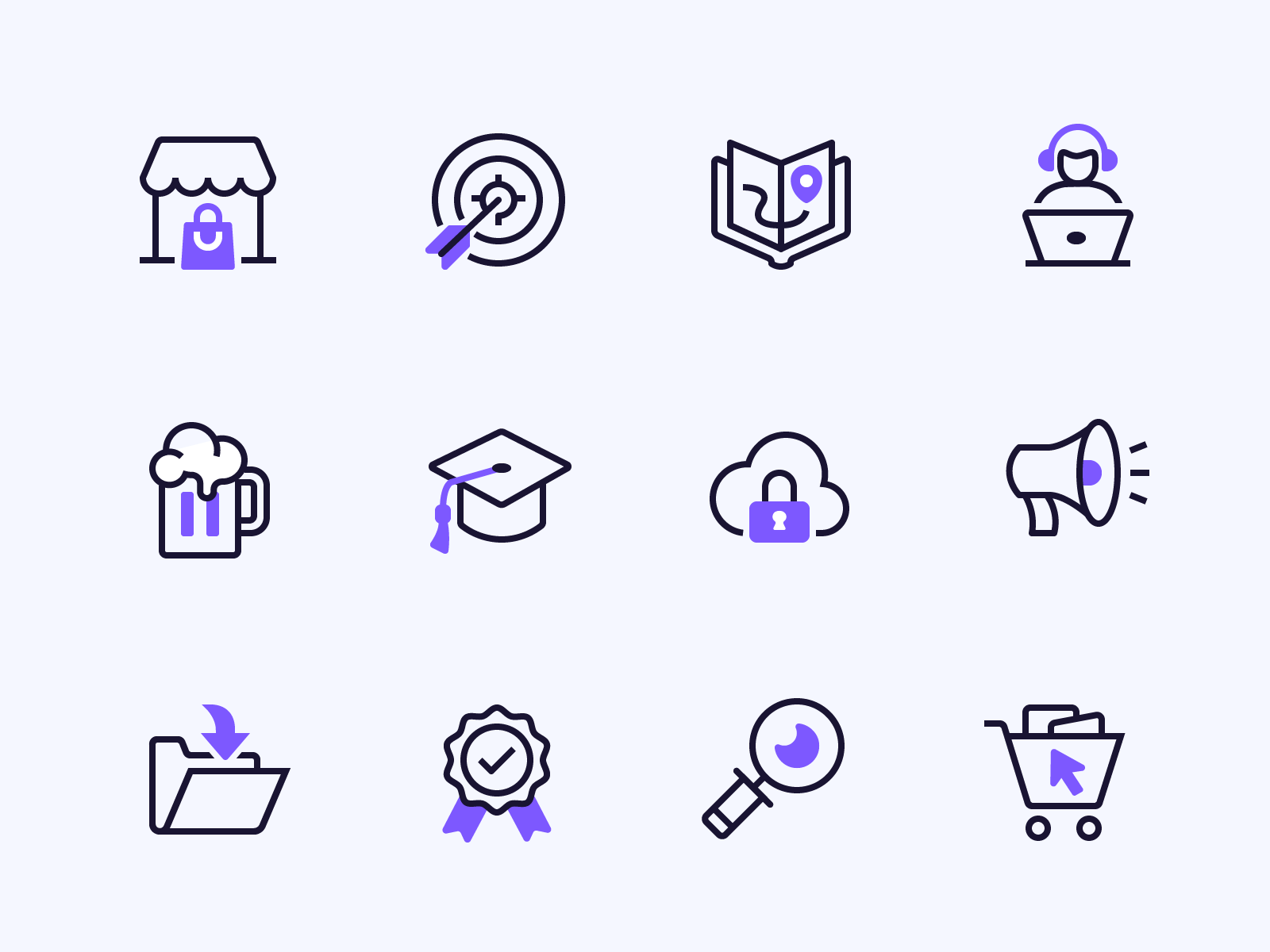
3. Меньше декора
Цветочки, листочки, звездочки и прочие украшательства, которые не несут смысловой нагрузки лучше удалить с шаблона. Они отвлекают внимание пользователя и загромождают изображение.4. Немного о шрифтах
Дизайнеры рекомендуют использовать максимум 1-2 шрифта (первый для заголовка, второй – для основного текста) в не более чем трех размерах. Избегайте рукописных шрифтов и имитаторов графики. При их чтении чрезмерно напрягается зрение и информация усваивается намного хуже.5. Отвечайте на вопросы
Принято считать идеальным тактическим ходом, когда каждый объект дает ответ на конкретный вопрос из разряда «Как? Зачем? Что делать? Почему? Сколько?». Руководствуясь этим нехитрым принципом вы превратите инфографику в мануал или справочник.6. Лепка противопоказана
Блоки должны отделяться друг от друга. Обязательно оставляйте на листе свободное пространство. Данные ни в коем случае нельзя накладывать и лепить монолитными слоями.7. Защита авторских прав
В интернете очень сложно отследить первоисточник без такого инструмента, как брендирование. Не поленитесь разработать собственный логотип и вставлять его на каждый созданный вами материал. Так вы заклеймите свежую инфографику личной подписью автора. Единственное условие – ваш спецзнак не должен перекрывать данные и влиять на читабельность.Собственно говоря, наш познавательный экскурс подошел к концу. Надеюсь, эта статья поможет вам быстро освоить инфографику и заполонить просторы интернета уникальным авторским контентом.
Мы подобрали пять бесплатных и удобных сервисов для создания эффектной инфографики. С их помощью вы сможете визуализировать необходимую информацию меньше чем за 30 минут. Во всех программах есть готовые шаблоны графиков, диаграмм, карт и сравнительных таблиц.
Canva
Canva предлагает различные шаблоны и для инфографики. Вы можете самостоятельно добавлять или убирать элементы (в программе есть библиотека графических элементов), можно загрузить изображение с компьютера для фона.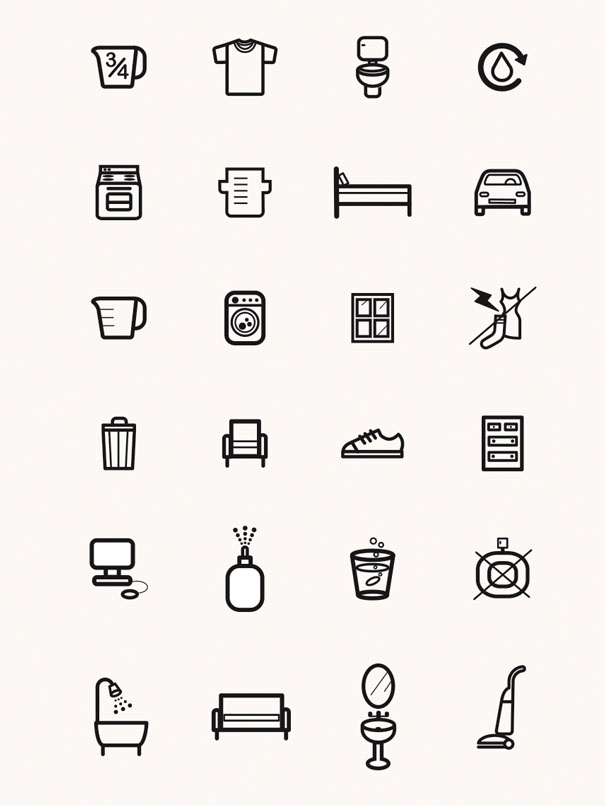 Вы сможете создать и многостраничную инфографику, просто добавив новую страницу. Интерфейс интуитивный. Готовые проекты можно скачать в расширении PNG или PDF.
Вы сможете создать и многостраничную инфографику, просто добавив новую страницу. Интерфейс интуитивный. Готовые проекты можно скачать в расширении PNG или PDF.
В этом веб-сервисе также можно создать разнообразные постеры к социальным сетям: Pinterest, Twitter, Facebook, Tumblr, Instagram. Есть также шаблоны и для документов: писем, резюме и презентаций, сертификатов; для блогов и маркетинговых постеров (афиши, меню, логотипы).
Минус в том, что некоторые шаблоны платные. Основные функции сервиса бесплатны. Стоимость бизнес-план $9,95 в месяц.
Venngage
Онлайн-программа похожая на Canva. В ней можно создать отчеты, плакаты, афиши и инфографику. Есть конкретные шаблоны: под карты, графики, таблицы сравнений. Инфографику можно собрать самому, вставив понравившиеся картинки, иконки или логотипы. Проект можно скачать в PNG или PDF.
Доступны бесплатные шаблоны, но можно приобрести премиум-версию за 15 долларов в месяц.
Visme
Онлайн-приложение работает в бета-версии, но при этом позволяет создавать анимации, макеты, баннеры и инфографику. В программе много бесплатных шаблонов для инфографики. Основные функции доступны в бесплатном режиме есть и расширенный премиум-аккаунт за 7 долларов в месяц.
В программе много бесплатных шаблонов для инфографики. Основные функции доступны в бесплатном режиме есть и расширенный премиум-аккаунт за 7 долларов в месяц.
Cacoo
Простой и удобный бесплатный онлайн-сервис для рисования. С его помощью можно создать разные виды инфографики. Например, презентации, диаграммы, карты сайта, схемы страниц и сетевые графики.
Создавать инфографику могут несколько пользователей одновременно, редактируя ее в одном окне. Инфографику, созданную в Cacoo, можно публиковать на ваших сайтах в формате PNG. Если вы внесете изменения в диаграмму через программу, то и ваше изображение также будут изменено автоматически.
Сreately
В онлайн-программе вы найдете множество различных блоков, графических фрагментов и функций, которые можно использовать для создания детализированных схем и графиков любой сложности. Возможно добавить и собственные изображения с компьютера или сайта, изменить шрифт, объекты, их размеры и цвета. Для создания инфографики вы будете работать в окне редактора. Изображение сохранится на компьютер в формате PDF.
Изображение сохранится на компьютер в формате PDF.
Сервис бесплатный, но существуют и платные аккаунты от 5 долларов в месяц. Поддерживает семь языков, в том числе и русский.
Как создать инфографику без дизайнера и бесплатно — Ringostat Blog
Инфографика — это красочный и наглядный способ подачи информации. Но как ее сделать, если в компании нет дизайнера или он занят более приоритетными задачами? Еще сложней, если у вас нет специального софта и навыков работы с ним. Но как показывает практика, это все и не обязательно. Делимся собственным опытом создания инфографики с минимальными навыками и ресурсами.
1. Зачем вообще делать инфографику
Мозг устроен так, что визуальную информацию воспринимает и запоминает намного лучше, чем текстовую. В первом случае он воспроизводит ее с точностью 90%, а втором — всего 10%. Поэтому нет лучшего способа донести до аудитории нужный контент, чем представить его в виде инфографики. Особенно, если речь идет о сложной информации типа how to или содержащей множество цифр.
Хорошая инфографика объясняет сложное просто, часто с юмором, и создана на злободневную тему. Ее с большой вероятностью будут шерить, и она имеет все шансы на виральность.
Слово «инфографика» обладает почти магическим эффектом. Если оно стоит в заголовке статьи или теме рассылки — это повышает количество просмотров в первом случае и Open Rate во втором. Но пользуйтесь этим лайфхаком дозированно, иначе магия потеряет силу.
Что стоит учитывать
- Обычно создание инфографики отнимает много времени и ресурсов. Поэтому важно просчитать, насколько ожидаемый результат будет соразмерен вложениям. Одна из созданных нами инфографик — исследование по звонкам в разных тематиках. Ее не только взяли для публикации редакторы vc.ru, но и переопубликовали у себя другие издания. Это дало нам профит: повышение узнаваемости бренда и подтверждение экспертизы. Затраченные усилия полностью окупились.
- Если каждый пост оформлять в виде инфографики, это быстро надоест читателям.
 Поэтому формы подачи информации стоит чередовать, а этот формат использовать лишь там, где без него не обойтись.
Поэтому формы подачи информации стоит чередовать, а этот формат использовать лишь там, где без него не обойтись. - Даже при наличии дизайнера инфографику нельзя просто заказать и забыть о ней. Нужно составить составить подробное ТЗ, дождаться готовности, внести правки, перепроверить и т. д. Мы в отделе маркетинга Ringostat тоже с этим сталкивались. До того момента, пока не решили взять дело в свои руки.
Сейчас мы занимаемся дизайном инфографики сами, без привлечения специалистов и покупки сложного софта — Adobe Photoshop, Illustrator или CorelDRAW. Даже особых навыков не нужно. Ниже мы расскажем, как это сделать.
Где можно использовать инфографику
- В статьях, мануалах, гайдах ― везде, где нужно объяснить сложные вещи. Мы часто используем визуализацию, чтобы показать, как работает тот или иной функционал нашего сервиса. Также она незаменима везде, где есть много цифр. Лучшего способа представить результаты исследований мы пока не нашли.
 Итоги года тоже содержали много цифр, поэтому мы подали их в виде инфографики:
Итоги года тоже содержали много цифр, поэтому мы подали их в виде инфографики: - В соцсетях. Для создания вирусного контента, подачи информации с юмором, чтобы уйти от длинных текстовых «полотен». В эпоху переизбытка информации и клипового мышления, пользователи скорее рассмотрят изображение, чем станут читать длинный пост от компании.
- В рассылках. Здесь инфографика помогает выделиться на фоне остальных и сделать письмо необычным и запоминающимся. Обычно получатели просматривают рассылки по диагонали. Инфографика поможет вам подать информацию концентрированно, без лишних слов, дать читателям только цифры и факты. А яркие, контрастные элементы и кнопки позволят акцентировать внимание на главном, что вы хотите им донести. Главное здесь — не перестараться. Таких элементов может быть всего несколько, иначе вы получите «вырвиглазную», сложную для восприятия картину.
2. Как создать инфографику с помощью конструкторов
Конструкторы — это инструменты для создания инфографики онлайн.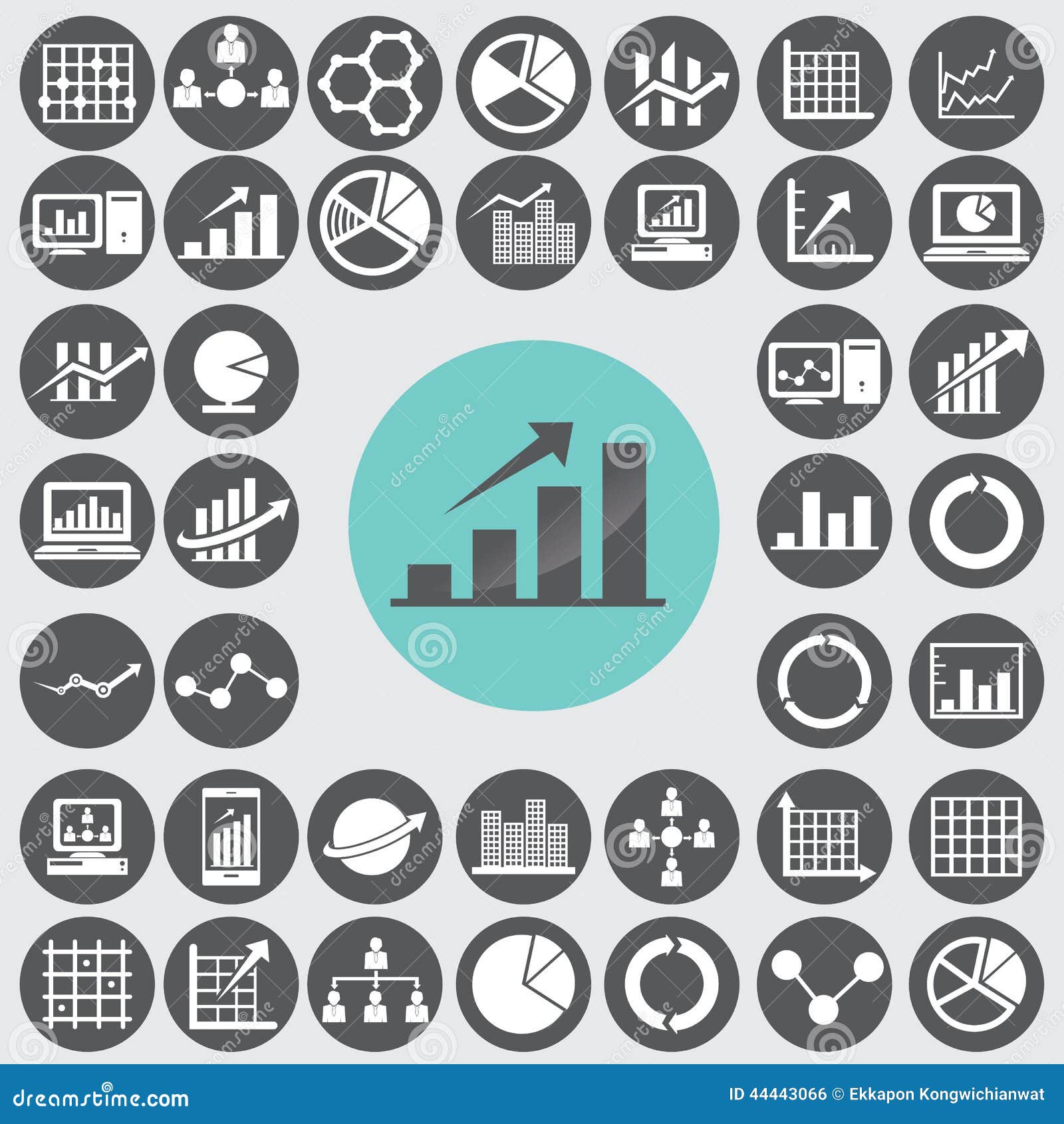 Обычно обладают drag-and-drop функционалом, множеством настроек и адаптивных шаблонов, с которыми справится даже новичок.
Обычно обладают drag-and-drop функционалом, множеством настроек и адаптивных шаблонов, с которыми справится даже новичок.
Для создания самой простой инфографики по шаблону в конструкторе вы потратите не больше часа, даже если до этого не имели с ним дела вовсе. Почти все онлайн-конструкторы обладают схожим функционалом и возможностями. Поэтому выбирайте, исходя из предпочтений и простоты интерфейса.
Учитывайте задачу, которая стоит перед вами:
- если нужна простая инфографика по шаблону, выбирайте конструктор с большим их количеством;
- созданная по индивидуальному ТЗ — инструмент с большими возможностями для кастомизации;
- интерактивная — сервис, который предоставляет возможности для создания именно такой.
Перечислим несколько конструкторов, при помощи которых мы сами разрабатывали инфографику.
Easy.ly
Easy.ly — самый популярный онлайн-конструктор. Шаблоны, шрифты, иконки, указатели, разделители, цветовая палитра, фоны — здесь можно выбрать и кастомизировать все, что угодно.![]() Интерфейс интуитивно понятен: есть главная страница с основными шаблонами, рабочее пространство с выбором фона, изображений, линий и т. д.
Интерфейс интуитивно понятен: есть главная страница с основными шаблонами, рабочее пространство с выбором фона, изображений, линий и т. д.
Сделано в Ease.ly за 30 минут
Правда, бесплатная версия ограничена 60 изображениями и 10 шрифтами. Для новичка и этого будет достаточно, но если планируете создавать инфографики регулярно, то есть шанс, что они станут однотипными.
Canva
Canva — наша любимая программа для создания инфографики Тут огромное количество бесплатных шаблонов инфографики, креативов, обложек для Facebook и Instagram, презентаций, постеров. Есть самые разные фигуры, стрелки, указатели, рамки. Вообще все, что нужно для создания если не самых крутых, то годных иллюстраций точно.
Можно загружать свои изображения, выбирать цвет из палитры, изменять прозрачность, задавать свой размер и скачивать готовую инфографику в разных форматах. Интерфейс простой и понятный, в чем еще один плюс сервиса.
Работу с этим конструктором мы описали в статье «Как легко создавать иллюстрации для блогов, соцсетей и рассылок».
Создано в Canva за 30 минут
Piktochart
Piktochart — еще одно неплохое приложения для инфографики. С его помощью можно создавать инфографику онлайн. Есть возможность вставлять фоном не только изображения, но и видео. Правда, это может не только оживить, но и отвлечь от основного смысла.
Есть группы шаблонов: инфографики, презентации, креативы. Дашборд, на котором хранятся ваши работы — удобно, что их можно группировать в папки, и рабочая область. В бесплатной версии сильно ограничено количество линий, разделителей, изображений и т. д. Но есть возможность загружать свои.
Создано в Pictochart за 20 минут в качестве примера
3. Как создать инфографику
Создание инфографики с чистого листа — это вариант для тех, кому недостаточно функционала онлайн-конструкторов и не подходят стандартные шаблоны. Так делаем мы и сейчас разберем весь процесс пошагово на примере создания инфографики по исследованию по недвижимости.![]()
Шаг 1. Соберите и подготовьте данные
Инфографика должна быть информативной. Недостающую цифру или факт нельзя заменить просто красивой картинкой, для данного формата это критично. Данные должны быть точными и, по возможности, уникальными — так вы завоюете интерес и доверие аудитории. Но и слишком разгоняться не стоит. С инфографикой работает то же правило, что и с текстом: чем короче и емче, тем лучше. Отбросьте лишнее: цифры, из которых нельзя сделать выводы, длинные пояснения, бесполезные факты.
Как делаем мы
Созданию инфографики предшествует процесс в несколько этапов:
- сперва определяемся с показателями;
- затем готовим базу данных и собираем информацию;
- обрабатываем сырые данные и систематизируем;
- анализируем.
Инфографику готовим только тогда, когда полностью готов финальный документ с результатами исследования и оформленными выводами.
Шаг 2. Определитесь с концепцией и стилем инфографики
Инфографика — это связная история, а не набор цифр, фактов и картинок.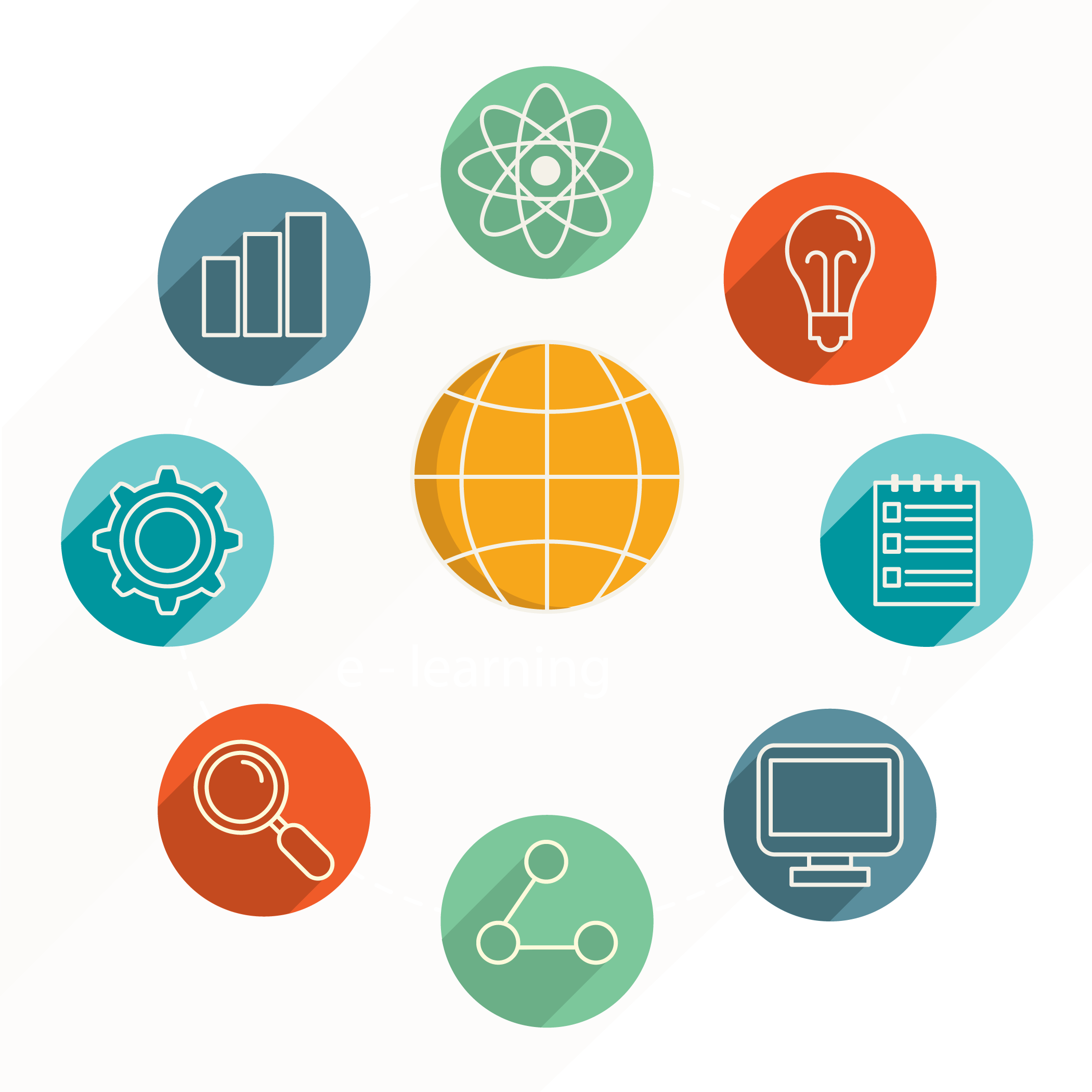 Все ее элементы должны объединяться общей идеей. Подобно хорошей истории, она должна увлечь и заставить дочитать до конца.
Все ее элементы должны объединяться общей идеей. Подобно хорошей истории, она должна увлечь и заставить дочитать до конца.
Сперва продумайте концепцию, определитесь, что вы хотите донести до аудитории и как. Выберите подходящий для вашей информации тип инфографики. Есть несколько общепринятых типов инфографики, из которых несложно выбрать вариант под конкретную задачу:
Источник
Несколько примеров оформления инфографики для вдохновения.
На этом же этапе определитесь с главной целью, целевой аудиторией и каналами дистрибуции инфографики. Для этого достаточно ответить на несколько простых вопросов.
- Какую функцию выполняет инфографика: информационную, развлекательную, рекламную, обучающую?
- Для кого вы ее делаете: для студентов, маркетологов, пользователей соцсетей, поклонников «Игры престолов»?
- Как будете доносить инфографику до аудитории? Например, опубликуете в соцсетях, на своем блоге, отдадите на публикацию в СМИ. Напечатаете на раздаточных материалах или в виде плаката, который можно повесить в офисе.

Как делаем мы
Наша инфографика — это результаты исследования по звонкам в тематике недвижимости. Целевая аудитория: маркетологи, которые работают в сфере недвижимости, и застройщики, которые хотят быть в курсе тенденций.
Тип инфографики — сравнение, т. к. мы сравниваем разные показатели. Размещаем ее на своем блоге + отправляем в виде пресс-релиза нишевым онлайн-ресурсам. А значит, готовим вертикальный формат, подходящий для страницы блога, которую скроллят вниз. И разбивку на блоки для СМИ, под каждым из которых можно добавить текстовое пояснение для издания.
Шаг 3. Нарисуйте прототип
Не пропускайте этот этап, в дальнейшем он сэкономит вам много времени. Перед созданием инфографики вы должны понимать, какие на ней будут элементы и как расположены, где разместите описание и т. д. Проще всего нарисовать наброски инфографики на специальной доске или в блокноте. Но можно использовать и специальные онлайн-сервисы для создания мокапов.
Как делаем мы
С помощью сервиса для инфографики moqups. com создаем дизайн-макет. Схематически размещаем на нем все блоки, хедер, футер, изображения. Сервис удобен тем, что в нем можно быстро и бесплатно создавать макеты чего угодно: от инфографики и электронных писем до лендингов.
com создаем дизайн-макет. Схематически размещаем на нем все блоки, хедер, футер, изображения. Сервис удобен тем, что в нем можно быстро и бесплатно создавать макеты чего угодно: от инфографики и электронных писем до лендингов.
Макеты можно шерить другим пользователям, оставлять в них комментарии, примечания. После создания прототипа, мы уже понимаем, какой размер инфографики нужно задать и какие изображения подобрать.
Шаг 4. Подготовьте исходники
Фоновые изображения, иллюстрации, иконки и все то, что будете использовать для создания инфографики. Просто картинки из поиска не годятся. Как пишет сам Google, «у каждой из них есть законный владелец», который может пожаловаться на нарушение авторских прав.
Берем только те изображения, которые находятся в свободном доступе и разрешены для использования в коммерческих целях. Такие изображения можно найти на бесплатных стоках:
- Freepik — огромный сток с изображениями в разных форматах и с разбивкой на категории;
- Flaticon — сток с иконками в векторном формате, загружаются в png формате и на прозрачном фоне;
- Фотостоки:
Как делаем мы
Ищем изображения на Freepik и Flaticon.![]() Обязательно смотрим, чтобы они сочетались по стилю, цветовой гамме и смыслу. Flaticon позволяет менять цвет изображения при загрузке, выбирать размер, зеркально отражать, передвигать.
Обязательно смотрим, чтобы они сочетались по стилю, цветовой гамме и смыслу. Flaticon позволяет менять цвет изображения при загрузке, выбирать размер, зеркально отражать, передвигать.
Обрабатываем изображения в онлайн-фоторедакторе — в случае, если нужно убрать фон или использовать часть картинки, например, персонажа.
Шаг 5. Соберите инфографику
Все подготовительные шаги закончены, остался самый важный и интересный. Здесь пригодится созданный ранее макет, ведь вы уже будете знать, что и где размещать. Проследите, чтобы инфографика не получилась перегруженной. Оставьте больше свободного пространства и сделайте ее цельной, не требующей дополнительных текстовых пояснений.
Помните, что шерить ее, скорее всего, будут отдельной картинкой, и она должна быть понятной даже в отрыве от статьи или блогпоста. По этой же причине, не забудьте подписать инфографику и отметить своим лого.
Как делаем мы
Используем для разработки инфографики самый неочевидный инструмент — Google Презентации.![]() Он оказался удобнее других, протестированных нами. В нем можно задать размер полотна, использовать любой фон — как сплошной, так и градиентный. Нарисовать любые линии, разделители, фигуры, загрузить свои изображения, создать диаграммы, а затем все сохранить в удобном формате.
Он оказался удобнее других, протестированных нами. В нем можно задать размер полотна, использовать любой фон — как сплошной, так и градиентный. Нарисовать любые линии, разделители, фигуры, загрузить свои изображения, создать диаграммы, а затем все сохранить в удобном формате.
Поэтапно это строится так.
- Создаем в Google Slides новый документ. Для этого можно просто прописать в адресной строке slide.new.
- Задаем размер: Файл — Настройки — Размер — Другой. Размер указываем, исходя из требований площадки, на которой будем размещаться и предварительно созданного дизайн-макета.
- Наполняем инфографику: делим на блоки, задаем фон, размещаем изображения, диаграммы и подписи.
- Диаграммы импортируем с Google Spreadsheets через Вставка — Диаграмма — Из таблиц. Но предварительно они должны быть созданы там. Как это сделать — мы рассказывали в статье о визуализации данных в Google Таблицах.
- Сохраняем инфографику в нужном нам формате, проверяем, при необходимости вносим правки, публикуем.

- Вот и все — инфографика готова.
Вместо выводов
Мы поделились своим подходом, который позволяет нарисовать инфографику быстро, бесплатно и не привлекая к процессу дизайнера. Надеемся, какие-то из наших лайфхаков будут вам полезны. Ну а если у вас есть свои — делитесь ими в комментариях, нам очень интересно о них узнать 😉
Если вы нашли ошибку — выделите её и нажмите Ctrl + Enter или нажмите сюда.
6 способов использовать значки в вашей инфографике [+ Где найти бесплатные значки]
Будь то рассказ о солнечных батареях или процесс приготовления любимого кофе от фермы к чашке, инфографика сжимает мир информации в один простой, легко усваиваемый формат.
Но для создания инфографики, которая успешно передает большой объем информации в простом визуальном формате, требуется нечто большее, чем простая идея и шаблон.
К счастью, есть один элемент дизайна, который объединяет все лучшие инфографики, и он может помочь вам создать профессиональную инфографику, которая передает вашу точку зрения и хорошо выглядит при этом.![]()
Иконки — это секретный инструмент, который дизайнеры используют, чтобы переводить взгляд с одной точки на другую, чтобы вся эта информация поступала к вам в правильном порядке.
Иконки образуют секретный язык инфографики, и как только вы научитесь на нем говорить, ваш язык будет более эффективным и (надеюсь) широко распространен среди вашей аудитории.
Зачем нужны инфографические иконки?
Инфографика может стать отличным источником информации, когда вы представляете сложную тему незнакомой аудитории. Людям нравится делиться ими, потому что они могут передавать огромное количество информации в элегантном, удобном для восприятия формате.
Тем не менее, легко создать инфографику, которая будет ошеломляющей или просто не получится. Иконки упрощают процесс создания инфографики и гарантируют, что она эффективно передает информацию, которой предназначено поделиться.
Иконки инфографики придают структуру вашей инфографике и могут использоваться для выделения ключевых фрагментов информации.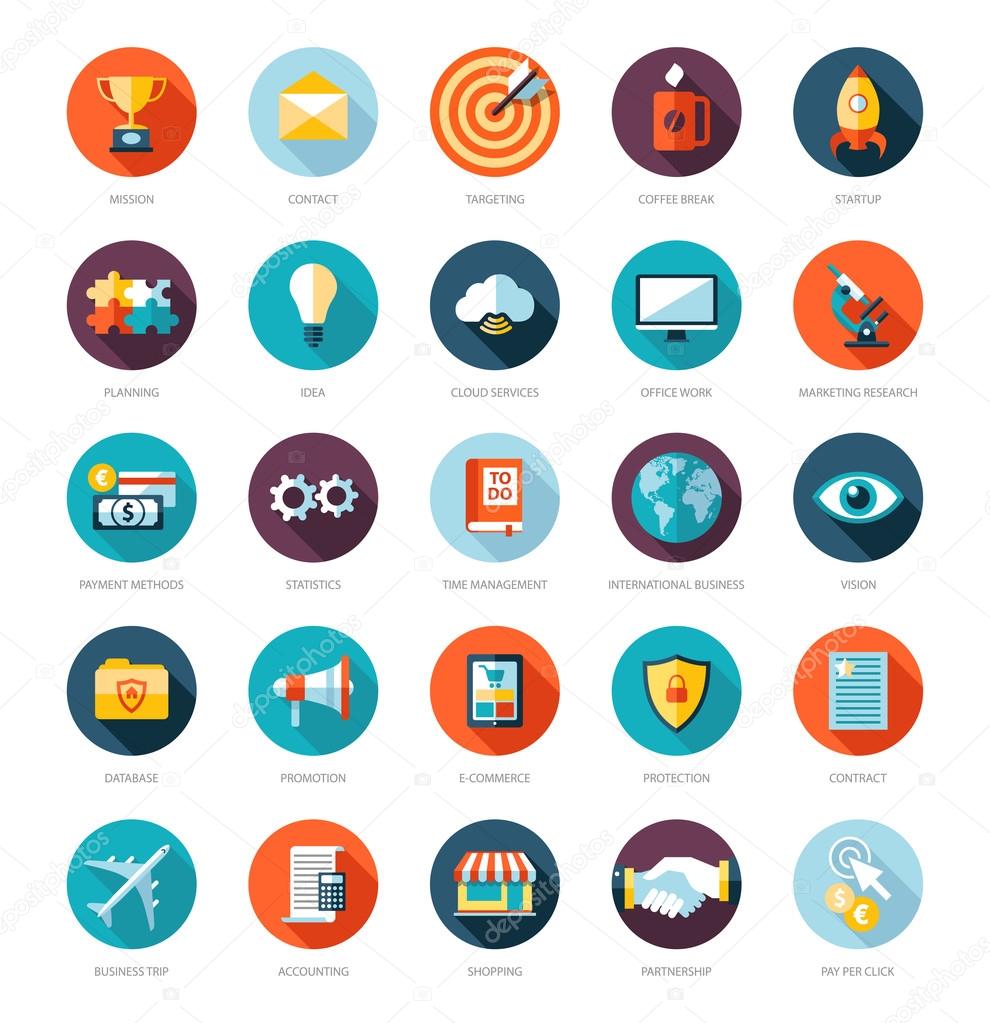 Они также могут эффективно объяснить, что происходит на важных этапах процесса, не полагаясь на слова. У вас ограниченное пространство на инфографике, а значки помогут вам сказать больше, используя меньшее количество слов.
Они также могут эффективно объяснить, что происходит на важных этапах процесса, не полагаясь на слова. У вас ограниченное пространство на инфографике, а значки помогут вам сказать больше, используя меньшее количество слов.
6 причин использовать значки в инфографике
1. Они помогают вашей аудитории сосредоточиться.
Хорошая инфографика — это буфет для глаз, и вашим читателям может быть сложно сосредоточиться только на одной ее части за раз. Иконки придают столь необходимое ощущение структуры информации в вашей инфографике и создают управляемый опыт для зрителя. Хорошее размещение значков делает навигацию по инфографике более интуитивно понятной для вашей аудитории.
В отрывке из инфографика из журнала Infographic который охватывает всю историю денежного обращения с 9000 г. до н.э. до настоящего времени, автор использует значки, чтобы отметить ключевые события и добавить интереса к тому, что легко могло быть скучным графиком. Маленькие (но важные) значки стрелок на шкале времени также помогают читателю двигаться в правильном направлении.
2. Они заставляют слова, которые вы используете, значить больше.
Хотите, чтобы текст выделялся на инфографике? Попробуйте связать его со значком. Ваши слова легко теряются среди визуальных элементов вашей инфографики.
Иконки могут привлечь внимание к конкретным словам или диаграммам и помочь зрителю сделать более четкие и запоминающиеся выводы. Они также могут подсказать читателю, чего ожидать от каждого раздела, позволяя ему сосредоточиться на предметах, которые его интересуют в первую очередь.
В этом отрывке из инфографики из Futurism.comсложные концепции (для объяснения каждой из которых может потребоваться много текста) сопровождаются настраиваемыми значками, которые помогают усилить заголовки каждого раздела меньшим количеством слов.
Возможно, вы не сразу поймете, что означает «съедобные роботы», но когда вы видите изображение робота, выскакивающего из капсулы с таблеткой, вы сразу же лучше это понимаете.
3. Они упрощают понимание данных.
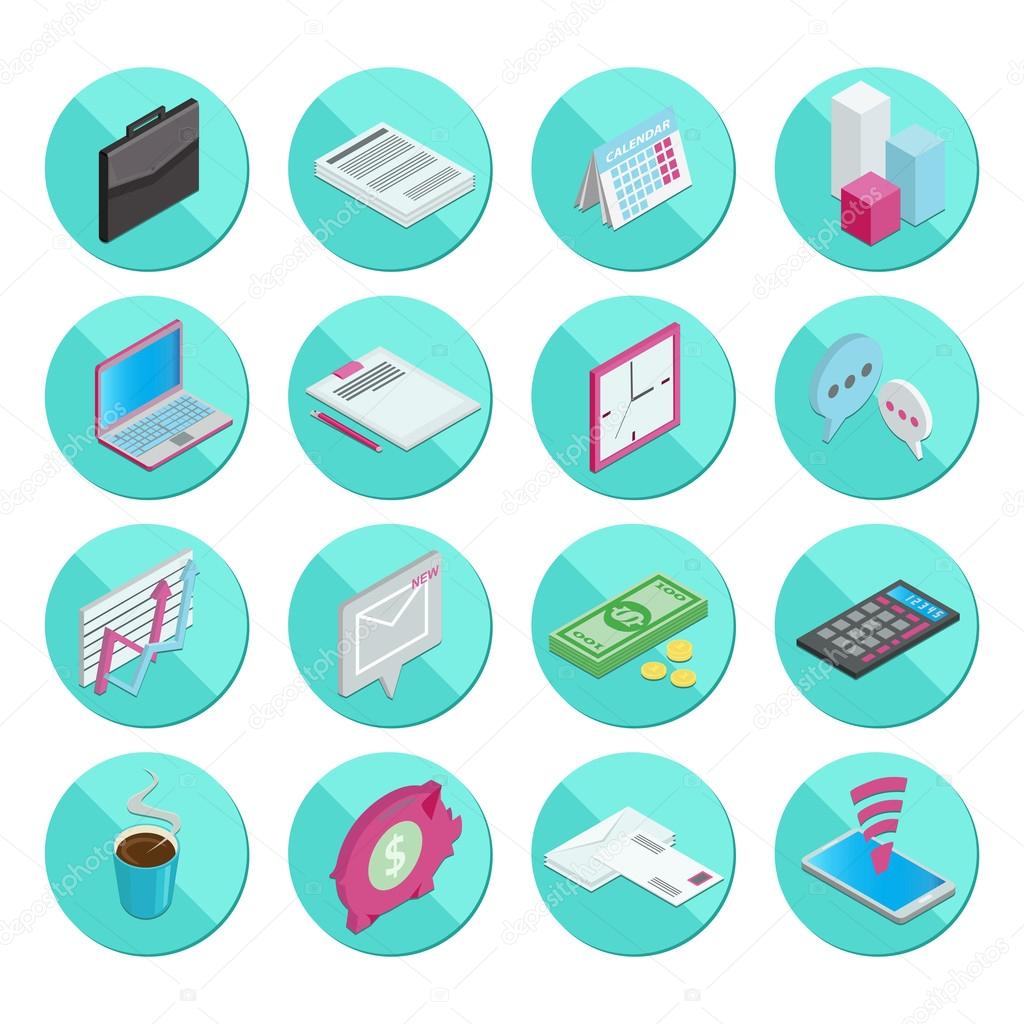
Многим людям сначала может быть сложно понять графики, отображающие сложную информацию, но простой значок может подтолкнуть вашу аудиторию к пониманию представленных данных и того, почему они важны для них.
Для сложных графиков несколько значков могут разбить отдельные разделы и позволить аудитории извлечь из них больше пользы, увеличивая вероятность того, что они поделятся им со своими сетями. Вы также можете использовать значки для представления сумм на графике вместо необработанных чисел, чтобы вашей аудитории было легче их понять.
На этом скриншоте инфографика от USC Marshall School of Business, значки используются для передачи данных вместо более традиционного графика:
4. Они могут помочь вам сказать больше с меньшими затратами.
Иконки — идеальное средство для рассказа простой истории, которая затрагивает главную тему вашей инфографики. Это может сформировать объединяющее сообщение, которое позволит вашей целевой аудитории подключиться к представленной информации.
Данные вашей инфографики рассказывают историю, и значки могут сразу показать ее вашей аудитории. От наскальных рисунков до знаков выхода из огня — значки можно использовать для создания ярких, увлекательных историй самых простых форм.
Вы можете почувствовать, как значки могут эффективно передавать сложные фрагменты информации, за исключением инфографика из USC Rossier по науке о дизайне аудиторий. Описание каждого из этих форматов в классе было бы обременительным и потребовало бы большого количества текста, но с помощью значков большой объем информации можно было бы сжать в простой визуальной форме.
5. Они используют общие значения.
Самое лучшее в иконках то, что они часто означают одно и то же в каждом контексте, в котором они используются. Это позволяет вам привнести смысл в вашу инфографику без необходимости объяснять это вашей аудитории напрямую (и занять ценное место в вашем дизайне). Это в конечном итоге делает вашу инфографику более доступной и легкой для понимания вашей аудитории.![]()
В инфографике отрывок из Ежедневная инфографика Ниже дизайнер прекрасно использует два узнаваемых символа — деньги и людей — для объяснения эволюции краудфандинга.
6. Они способствуют индивидуальности и репутации вашего бренда.
Выбранные вами значки могут добавить индивидуальности вашей инфографике и являются отличной возможностью продемонстрировать ваш бренд.
Что милые, забавные, значки или нарисованные от руки значки говорят о вашем бренде или информации, которую вы предоставляете? А как насчет гладких, полированных? Эстетика, которую вы выбираете для своих иконок, так же важна, как и любая другая информация, которую вы решите включить в нашу инфографику.
В приведенном ниже примере из Печатный, компании, которая специализируется на печати и дизайне, имеет смысл, что создатель решил использовать чистую, последовательную эстетику значков, которая аккуратно вписывается в брендинг их веб-сайт Честного ЗНАКа.
Лучшие бесплатные (и почти бесплатные) ресурсы для инфографических иконок
В Интернете есть множество бесплатных и почти бесплатных источников значков и элементов инфографики.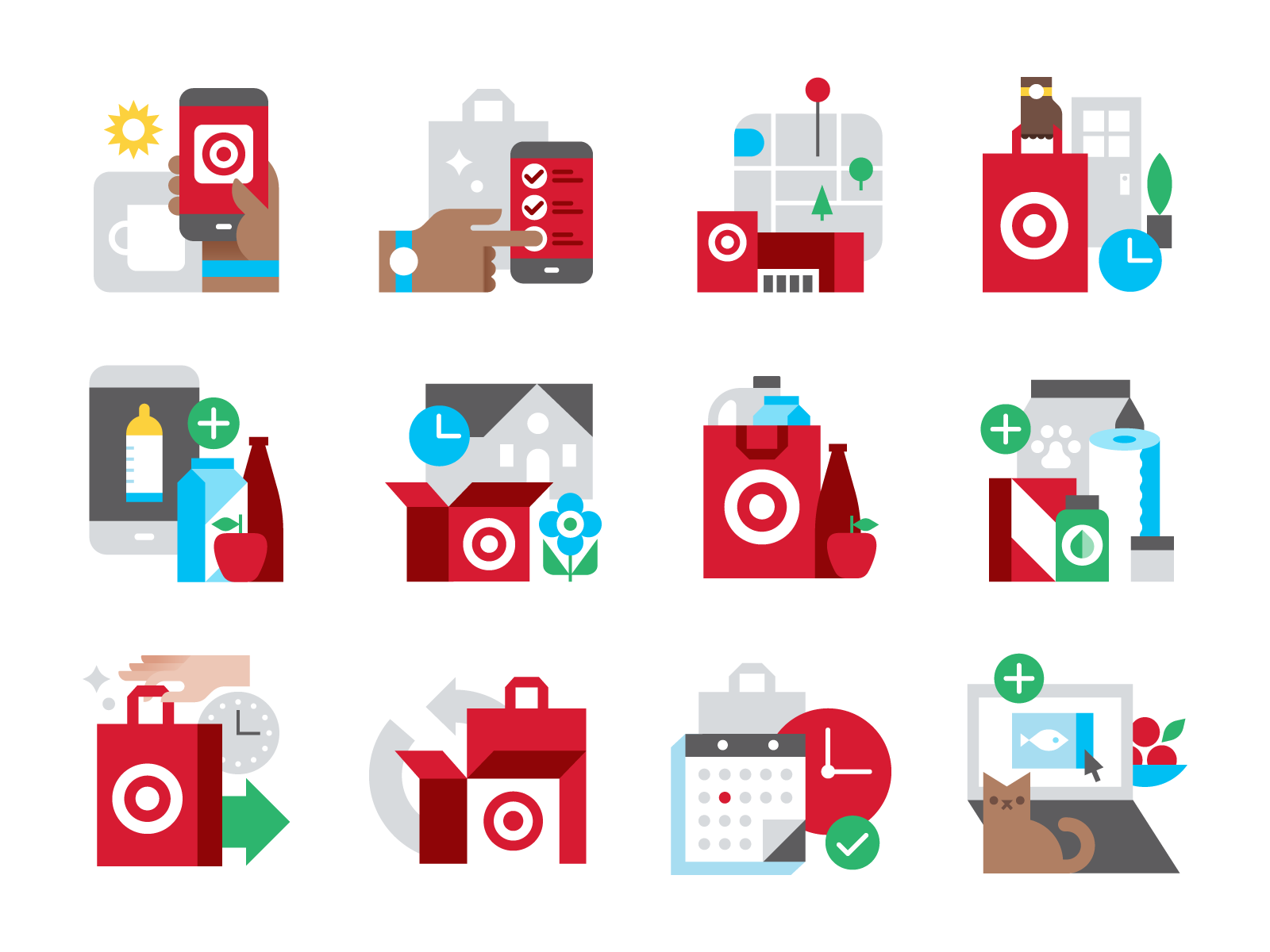 Мы перечислили некоторые из них для вашего следующего проекта.
Мы перечислили некоторые из них для вашего следующего проекта.
Flaticon
Ищете бесплатные векторные иконки, созданные самыми разными дизайнерами? Flaticon — отличное место для начала поиска. С 3,641,000 XNUMX XNUMX (и растущими) бесплатными векторными значками, доступными на сайте, этот сайт является надежным вариантом, если у вас есть конкретный дизайн и ограниченный бюджет.
Иконки8
Если вам нужен более тщательно подобранный набор опций, Icons8 предлагает бесплатные значки, которые полностью разработаны одной командой. Это отличный вариант, если вы планируете создать серию инфографики и хотите, чтобы все они выглядели одинаково, независимо от тематики.
Существительное
Noun Project считает, что значки помогают создать важный глобальный язык, и их уникальная (и обширная) коллекция включает в себя более конкретные параметры — мы говорим обо всем, от значков, представляющих абстрактные концепции искусственного интеллекта до Бейонсе, — которые вы, вероятно, не найдете больше нигде в мире. Интернет.
Интернет.
DaFont
Если вы когда-либо искали бесплатные шрифты в Интернете, вы, вероятно, встречали DaFont, но знаете ли вы, что у них также есть солидный выбор значков? Если вы предпочитаете использовать значки в пользовательском формате шрифта, а не загружать их в виде изображений, DaFont — хороший бесплатный вариант.
Иконшок
Большая часть библиотеки Iconshock бесплатна для использования в некоммерческих целях. Если ваша инфографика предназначена для коммерческого использования, вы заплатите единовременную плату за большинство значков, что является экономичным вариантом, если вы все еще тестируете инфографику в качестве маркетинговой стратегии.
Iconfinder
Iconfinder предлагает хороший баланс обширных опций с некоторыми экспертными настройками — что является бонусом, если вы не заинтересованы в фильтрации сотен страниц, чтобы найти значки, которые соответствуют вашему идеальному эстетическому виду. Большинство представленных здесь значков доступны бесплатно для личного использования, а тарифные планы доступны, если вы планируете использовать любой из значков в коммерческих целях.![]()
Behance
Behance — это платформа, на которой дизайнеры со всего мира могут демонстрировать и продавать свои дизайнерские работы и общаться с потенциальными клиентами, но многие щедрые дизайнеры также предлагают некоторые дизайнерские вкусности бесплатно. Если вы готовы потратить некоторое время на поиски, на Behance определенно есть некоторые скрытые жемчужины, которые стоит поискать.
Иконки придают форму вашей инфографике.
Иконки — это жизненно важные инструменты, которые могут придать смысл и структуру вашей инфографике, позволяя экономить слова в общем дизайне.
Они могут помочь сориентировать зрителя к информации и предоставить подсказки, указывающие на ход инфографики. Даже если ваш зритель совершенно не знаком с информацией в вашей инфографике, значки с широко признанным значением могут помочь улучшить их понимание.
В конечном итоге, значки, которые вы выбираете для своей инфографики, и способ их использования могут улучшить ее общую полезность для вашего зрителя.
Оригинал статьи
Инфографика примеры на русском языке. Виды инфографики
Tagged ,
Навигация по записям
В этой статье Алексей Обжорин рассказывает о том, как знание базовых законов восприятия, таких как сходство, близость, простота, завершенность, помогает дизайнеру выстроить визуальную композицию. Теории Гештальта более сотни лет, но она не теряет актуальности и применяется в новых и новых сферах. Она основана на теории того, что взгляд (и разум) воспринимает объект как целостную структуру до […]
Разработка сайта всегда начинается с формулирования целей и написания технического задания. На этом этапе полезно составить визуальную карту сайта — графический документ, отображающий структуру страниц и навигацию между ними. Карту небольшого сайта можно разрабатывать на бумаге или используя сервисы для создания mind map (ментальной карты). Однако сервисы по созданию ментальных карт не рассчитаны на детальную проработку проектов. […]
Векторный клипарт нужен для оформления презентаций, буклетов, сайтов, наглядных пособий для школы и много чего еще.![]() Представляем 7 лучших коллекций векторных изображений, которые можно скачать бесплатно. Почему векторных? У векторной графики есть 3 неоспоримых преимущества: Вектор масштабируется и сохраняет качество при увеличении. Это значит, что подготовленные с использованием векторных иллюстраций макеты смело можно печатать. Векторная […]
Представляем 7 лучших коллекций векторных изображений, которые можно скачать бесплатно. Почему векторных? У векторной графики есть 3 неоспоримых преимущества: Вектор масштабируется и сохраняет качество при увеличении. Это значит, что подготовленные с использованием векторных иллюстраций макеты смело можно печатать. Векторная […]
Но этого оказалось мало. Инфографике придумали штук 20 критериев, которые делают ее «идеальной». Одним словом, размазали смысл, как только могли. Поэтому вроде как к инфографике нельзя придраться, всё равно можно найти доказательства, что нарисованный лось с выносками «голова», «копытце» и «хвост» — тоже инфографичен.
Сегодня мы призываем вас вместе порассуждать, что же делает инфографику инфографикой. А что — просто красивой картинкой с текстом.
Часть примеров — из журнала «Инфографика» , спасибо им за труд.
Исследование и повествование — равноценны
Это два полярных подхода к инфографике. Первый предложил статистик Эдвард Тафти, второй — дизайнер Найгел Холмс.![]() Первый назвал свою инфографику «исследовательской» (слово explorative гораздо точнее подходит, как нам кажется). Второй окрестил
свою «повествовательной» (narrative).
Первый назвал свою инфографику «исследовательской» (слово explorative гораздо точнее подходит, как нам кажется). Второй окрестил
свою «повествовательной» (narrative).
Отличить их нетрудно
Если видите адские нагромождения столбцов, кривых и осей, как будто вам снится кошмар про Microsoft Excel — перед вами типичная исследовательская инфографика, детище Тафти.
Если вы как будто оказались внутри комикса, вас развлекают и попутно пытаются что-то рассказать — это повествовательная инфографика, подход мистера Холмса:
Первый вид инфографики заставляет напрячь извилины, второй — расслабиться и получать удовольствие. Первый — неэмоциональный и минималистичный. Второй — наоборот, чем больше красивых картинок, тем лучше. Нельзя считать один подход плохим, а второй хорошим — это просто два подхода и всё.
Просто о сложном
Инфографику определяет потребность в ней. Как правило, это потребность визуализировать информацию, которая бы в текстовом виде усваивалась гораздо хуже.
Плохо
Процесс написания контента. Показана только последовательность шагов и ничего больше. Это вполне хорошо бы воспринималось и обычным нумерованным списком.
Хорошо
Варианты приготовления кофе. Показан объем и тип чашки, последовательность «слоев», состав, дозировка ингредиентов. Текстом получилось бы длиннее и не так понятно.
Оба самостоятельны и право на жизнь имеют. Ок, идем дальше. Что делает инфографику хорошей?
Баланс графики и информации
Детализация и крутой визуальный стиль — это замечательно, только не нужно забывать о том, что всё это должно нести информацию. И важно соблюдать баланс между внешней стороной и смысловой нагрузкой. Иначе это будет трата времени.
Плохо
Отличный визуальный стиль и рисовка, но смысла ровно нисколько. Визуализация одного числа — сомнительная задача для инфографики.
Хорошо
Тот же стиль иллюстрации, но показано гораздо больше — состав бургера и откуда берутся все его ингредиенты.![]() Уже лучше.
Уже лучше.
Если инфографика выглядит на сто баллов, а смысла в ней на полтора — это просто упражнения в дизайне и не более того.
Легко воспринимать
Инфографика для ленивых. Она должна быть понятна как на «общем плане», так и при детальном рассмотрении.
Плохо
Функции смарт-часов. Общий план понятен — перед нами все возможности часов. В детали нужно всматриваться — некоторые иллюстрации непонятны.
Хорошо
Места обитания и рацион птиц в США. Зрителю понятен общий посыл, также он быстро считывает данные по каждой птице: где живет, чем питается.
Инфографика, которая содержит двусмысленности и неясности, отправляется в корзину. Нужны только простые и понятные образы.
Нет бессмысленного декора
Одна из ошибок неопытных дизайнеров инфографики — бездумное использование свободного пространства. Они заполняют его ненужными украшательствами, что недопустимо.
Каждый дизайнер должен постоянно спрашивать себя: «зачем?».![]() Особенно перед тем, как нарисовать очередной завиток на инфографике.
Особенно перед тем, как нарисовать очередной завиток на инфографике.
Инфографика живет и без текста
Самый простой способ проверить, делаете ли вы инфографику или просто тратите время — уберите весь текст. Смысл остался — это инфографика. Смысл исчез — что ж, вы рисовали просто иллюстрации к тексту.
Этот пункт стоит разобрать чуть подробнее. Выберем случайную картинку из интернета по запросу «инфографика»:
Здесь используется один из приемов инфографики — противопоставление. В левой части мы видим преимущества от работы в компании, в правой — в компании конкурента.
Если убрать с картинки весь текст, то получится вот так:
Уловить смысл теперь практически невозможно, иллюстрации недостаточно «говорящие». Более того — левая и правая часть почти не отличаются. Вывод: это не инфографика, а иллюстрированный текст.
Теперь другой пример: инфографика показывает, сколько воды тратится на производство того или иного продукта:
Если убрать все тексты, то инфографика практически не потеряет в смысловой нагрузке — всё потому, что ключевые данные визуализированы, а второстепенные просто добавлены текстом:
Даже если бы мы убрали числа — остались бы «капельки» и можно было бы сравнить, на что воды уходит больше, а на что меньше. А это уже инфографика.
А это уже инфографика.
Итого
Вычислить настоящую инфографику несложно. Ее признаки:
- Она говорит просто о сложном. Причем так, что любой текст с задачей бы не справился. Или это был бы долгий и нудный текст.
- Она балансирует между эстетикой и смыслом. Если картинка детализирована до последнего штришка — она должна нести много информации. Если информации мало — достаточно простой визуализации.
- Ее легко воспринимать. Даже при беглом осмотре понятен как общий смысл, так и значение мелких элементов.
- В ней нет дизайна ради дизайна. Где-то писали, что одним из критериев хорошей инфографики является «красота». Буллщит, господа. Дизайн решает задачи, а не любуется сам собой — это справедливо для любой области его применения, для инфографики в том числе.
- Инфографика живет и без текстов. Конечно, всё зависит от ее типа, но универсальный тест (убрать тексты и посмотреть, что вышло), никто не отменял.

Кстати, инфографика бывает интерактивной — так что если у вас проект, где нужно визуализировать кипы данных, можно посмотреть в ее сторону.
Так, например, мы сделали Dataface — создания, если интересно.
Применение инфографики должно быть оправдано. Не стоит упаковывать любые факты в диаграммы — только потому, что так поступают все. Подумайте, какую цель хотите достигнуть и ставьте интересы читателя выше собственных.
Бонус
За последние лет 5 инфографика набрала популярность, потом уронила эту популярность, а сейчас возвращается — в виде анимированной и интерактивной инфографики.
Инфографика из инструмента контент-маркетинга превратилась в инструмент PR. Компании все чаще представляют новости, информацию о себе, итоговые отчеты не в текстовом формате, а в виде инфографики, которую потом отправляют в СМИ, размещают на своих сайтах или в блогах. The London School of Public Relations выделила 9 типов инфографики. А мы в расскажем о том, для каких PR-целей лучше подойдет тот или иной тип инфографики.![]() И в качестве бонуса — лучшие бесплатные инструменты для создания инфографики.
И в качестве бонуса — лучшие бесплатные инструменты для создания инфографики.
Один из самых распространенных видов инфографики — статистическая. Она хорошо работает, если вы сделали какое-нибудь уникальное отраслевое исследование, что само по себе отличный информационный повод.
Если СМИ заинтересуются вашим исследованием, то, наверняка, им пригодится и визуальная информация, одним из видов которой является инфографика. Статистическую инфографику можно направлять практически в любое издание, в независимости от его тематики и направленности.
Лайфхак
Не забывайте о важной детали: инфографика для веба и печати должна быть разных форматов. Если в инфографике для новостного сайта или блога вы можете использовать длинные варианты с множеством разделов, и читатели смогут полноценно все это читать, листая страницу вниз, то с инфографикой для печати нужно будет произвести небольшую кастомизацию. Большинство печатных изданий, наверняка, примут на ура, если вы порежете свою большую инфографику на хорошо читаемые куски, которые вместе или по отдельности можно вставить в материал.Для печатных изданий весь визуал должен быть выполнен в хорошем разрешении, поэтому не пренебрегайте платными аккаунтами сервисов для создания инфографик: как правило бесплатные версии не дают достаточного разрешения.
Этот вид инфографики лучше всего подойдет для корпоративного блога и соцсетей. Для большинства изданий такая инфографика не представляет большого интереса. Какой смысл ставить таймлайн под вашим брендом, если СМИ и сами могут создать инфографику в виде таймлайна, если будет нужно. К тому же и вирусный эффект у инфографики-таймлайн небольшой, так что вряд ли у вас получится собрать много лайков на подобный контент.
Однако таймлайн может стать хорошим средством для ньюсджекинга. Возьмите какой-нибудь обсуждаемый феномен или тренд, имеющий отношение к вашей компании или отрасли, в которой вы работаете, и создайте инфографику. Разместите ее в соцсетях, пометив соответствующим хештегом, если дело происходит, например, в Twitter или Instagram.![]()
Лайфхак
Не забудьте поставить лого на вашу инфографику. Недобросовестные люди могут воспользоваться вашей информацией, вырезав лого, если оно находится вверху или в самом низу инфографики. Поэтому старайтесь поместить лого так, чтобы его тяжело было удалить.
Инфографика в виде карт обычно пользуется спросом для размещения в блогах и онлайн-СМИ, потому что там обычно много мелкой информации, которую лучше изучать в вебе. Однако если ваша инфографика-карта обозначает тенденцию и не требует детальных пояснений, можете смело использовать ее и для продвижения в соцсетях. Если в инфографике есть резонансный момент, она очень активно разойдется по соцсетям.
Лайфхак
Если вы создаете инфографику для другой страны, убедитесь, что там используется карта мира в том же виде, что и у вас. Например, на картах мира в США Америка находится посередине, а Россия разделена на две части. Карта мира в Австралии перевернута (если смотреть с нашей точки зрения), а Антарктида там вообще отсутствует.
Обычно такой вид инфографики используется в качестве статической — вывешивается на сайт в постоянный раздел. Это может быть описание каких-либо процессов или системы принятия решений в компании. В PR-целях она может пригодится, пожалуй, для нужд внутреннего PR — чтобы погрузить в суть дела новых сотрудников или напомнить о порядках в компании, повесив такие схемы на рабочие места.
Лайфхак
Есть еще один способ использовать иерархическую инфографику для имиджа. Если в вашей компании (особенно если она крупная и заметная) за последнее время произошло несколько структурных изменений, назначений, отставок, объединений и т. д., такая разъясняющая инфографика о структуре компании могла бы многое прояснить заинтересованным читателям, скажем, деловых СМИ, которые связаны с вашей компанией прямо или косвенно.
В такой инфографике обычно много разных данных, посвященных одной проблеме. Настолько много, что очень часто бывает сложно проследить логику.![]() Поэтому используйте инфографики-матрицы осторожно. Ведь главная цель подобного контента — объяснить сложные данные и процессы в картинках.
Поэтому используйте инфографики-матрицы осторожно. Ведь главная цель подобного контента — объяснить сложные данные и процессы в картинках.
Фото-инфографика чаще всего затевается в журналах. Инициировать создание инфографики в виде фото может как журнал, так и вы сами. Например, вы можете предложить сделать качественную фотографию. Даже если ссылку на вас не поставят, и лого в кадр не попадет, помощь редакции со сбором информации принесет вам бонусы в виде долгосрочных отношений.
Лайфхак
Фото-инфографикой, например, можно украсить интерьеры. Это не просто фотография и не просто плакат, это два в одном! Ее будет интересно разглядывать и сотрудникам, и клиентам, приехавшим к вам в офис.
Один из самых распространенных видов инфографики — это сравнение. Мужчина-женщина, ипотека-аренда, инхаус или аутсорсинг. В инфографике-сравнении подробно разбираются аргументы за и против какого-то решения. Вариантов использования сравнения в PR-целях может быть два.
Первый — если ваша компания оказывает разные виды услуг, вы таким образом можете помочь клиенту с выбором. Например, если у вас юридическая фирма, оказывающая услуги по регистрации ООО и ИП, вы можете нарисовать инфографику о преимуществах и недостатках того и другого вида юрлица и приложить ее к вашему посту в блоге на соответствующую тему. Даже если картинка не будет вирусной, она поможет вашему потенциальному клиенту с выбором. Можно эту инфографику распечатать и повесить в офисе — и красиво, и познавательно.
Второй способ использования сравнения — это попытка прибавить доводов к своему комментарию в СМИ на острую тему. Допустим, наша непредсказуемая Госдума выдала какой-нибудь очередной запрещающий закон. Ваша компания сможет его прокомментировать, использовав инфографику-сравнение. Например, принятие антитабачного закона: было-стало, доводы за и против.
5 лучших бесплатных инструментов для создания инфографики
Конечно, сложную, многоуровневую инфографику создать по щелчку и без специальных навыков вряд ли получится.![]() Но если вам нужно сделать что-то простое, красивое, причем сделать это быстро — бесплатные онлайн-инструменты для создания инфографики станут для вас настоящей палочкой-выручалочкой.
Но если вам нужно сделать что-то простое, красивое, причем сделать это быстро — бесплатные онлайн-инструменты для создания инфографики станут для вас настоящей палочкой-выручалочкой.
Вообще таких инструментов довольно много, но мы выбрали из них самые удобные и с максимальным количеством доступных на бесплатном тарифе функций и шаблонов.
1. Canva
Пожалуй, наш любимый сервис Canva . Более 1 млн изображений, включая шаблоны для инфографики, понятный русифицированный интерфейс.
Инструмент позволяет создавать не только инфографику, но и презентации, отчеты, флайеры и постеры (впрочем, как и Canva). На бесплатном тарифе можно делать неограниченное количество иллюстраций разного типа, доступно более 4 тыс. изображений и иконок. Готовые иллюстрации можно сохранять, а также постить в соцсетях.
Здесь в можно создавать схемы, карты и графики, а также заливать собственные фото и видео для дальнейшего использования в инфографике. Бесплатно доступно 37 шаблонов графиков и 13 карт, публикация инфографики онлайн на вашем сайте с помощью встраиваемого кода.
Бесплатно доступно 37 шаблонов графиков и 13 карт, публикация инфографики онлайн на вашем сайте с помощью встраиваемого кода.
4. Easel.ly
Более 6 млн (!) готовых шаблонов для инфографики, рассортированных по тематикам. Причем, в преддверии сезонных событий дополнительно добавляются соответствующие актуальной теме шаблоны. Например, перед Новым годом — новогодние шаблоны, перед Хэллоуином — на тему этого праздника. Также есть библиотека пиктограмм, форм, стрелок, можно использовать разные шрифты, цветовые палитры, загружать собственную графику.
Это, наверное, второй после Canva сервис, к которому мы питаем особые симпатии из-за его удобства и предоставляемых возможностей. Вот, например, эту инфографику мы сделали именно в Easel .
Это, строго говоря, не сервис для создания инфографики, а каталог готовых темплейтов, которые нужно скачивать и потом адаптировать под свои цели в Photoshop или Adobe Illustrator. Тому, кто хорошо ориентируется в этих программах, возможно, такое решение покажется более удобным, чем конструировать инфографику в различных сервисах.![]() Поэтому мы подумали, что будет полезно включить сайт в наш список. Тем более, что мы и сами им с удовольствием пользуемся.
Поэтому мы подумали, что будет полезно включить сайт в наш список. Тем более, что мы и сами им с удовольствием пользуемся.
Не все темплейты бесплатны — ищите те, на которых стоит значок Free. Помимо собственно инфографики на сайте можно скачать готовые иконки, лого и даже шаблоны для создания дизайна надписи на пакетах. Все бесплатные темплейты собраны в
6 способов использовать значки в инфографике [+ Где найти бесплатные значки]
Будь то объяснение солнечных батарей или процесс приготовления любимого кофе от фермы до чашки, инфографика сжимает мир информации в один простой, удобоваримый формат.
Но для создания инфографики, которая успешно передает большой объем информации в простом визуальном формате, требуется нечто большее, чем быстрая идея и шаблон.
К счастью, есть один элемент дизайна, который объединяет все лучшие инфографики, и он может помочь вам создать профессиональную инфографику, которая донесет вашу точку зрения и будет хорошо выглядеть при этом.
Иконки — это секретный инструмент, который дизайнеры используют, чтобы перевести взгляд с одной точки на другую, чтобы вся эта информация поступала к вам в правильном порядке.
Иконки образуют секретный язык инфографики, и как только вы научитесь говорить на нем, ваш язык станет более эффективным и (будем надеяться) широко распространяться среди вашей аудитории.
Зачем нужны иконки для инфографики?
Инфографика может стать отличным источником информации, когда вы представляете сложную тему незнакомой аудитории.Людям нравится делиться ими, потому что они могут передавать огромное количество информации в элегантном, легком для восприятия формате.
Однако легко создать ошеломляющую инфографику или просто несостоятельную. Значки упрощают процесс создания инфографики и гарантируют, что она эффективно передает информацию, которой должна делиться.
Инфографические значки придают структуру вашей инфографике и могут использоваться для выделения ключевых фрагментов информации.![]() Они также могут эффективно объяснить, что происходит на важных этапах процесса, не полагаясь на слова. У вас ограниченное количество места на инфографике, а значки помогут вам сказать больше с меньшим количеством слов.
Они также могут эффективно объяснить, что происходит на важных этапах процесса, не полагаясь на слова. У вас ограниченное количество места на инфографике, а значки помогут вам сказать больше с меньшим количеством слов.
6 причин использовать значки в инфографике
1. Они помогают вашей аудитории сосредоточиться.
Хорошая инфографика — это пир для глаз, и у ваших читателей могут возникнуть проблемы с концентрацией внимания только на одной ее части за раз. Иконки обеспечивают столь необходимое ощущение структуры информации в вашей инфографике и создают управляемый опыт для зрителя.Правильное размещение значков делает навигацию по инфографике более интуитивно понятной для вашей аудитории.
В отрывке инфографики из Infographic Journal, который охватывает всю историю денег с 9000 г. до н.э. до наших дней, автор использует значки, чтобы отметить ключевые события и добавить интереса к тому, что могло бы легко стать скучным графиком. Небольшие (но важные) значки со стрелками на временной шкале также помогают читателю двигаться в правильном направлении.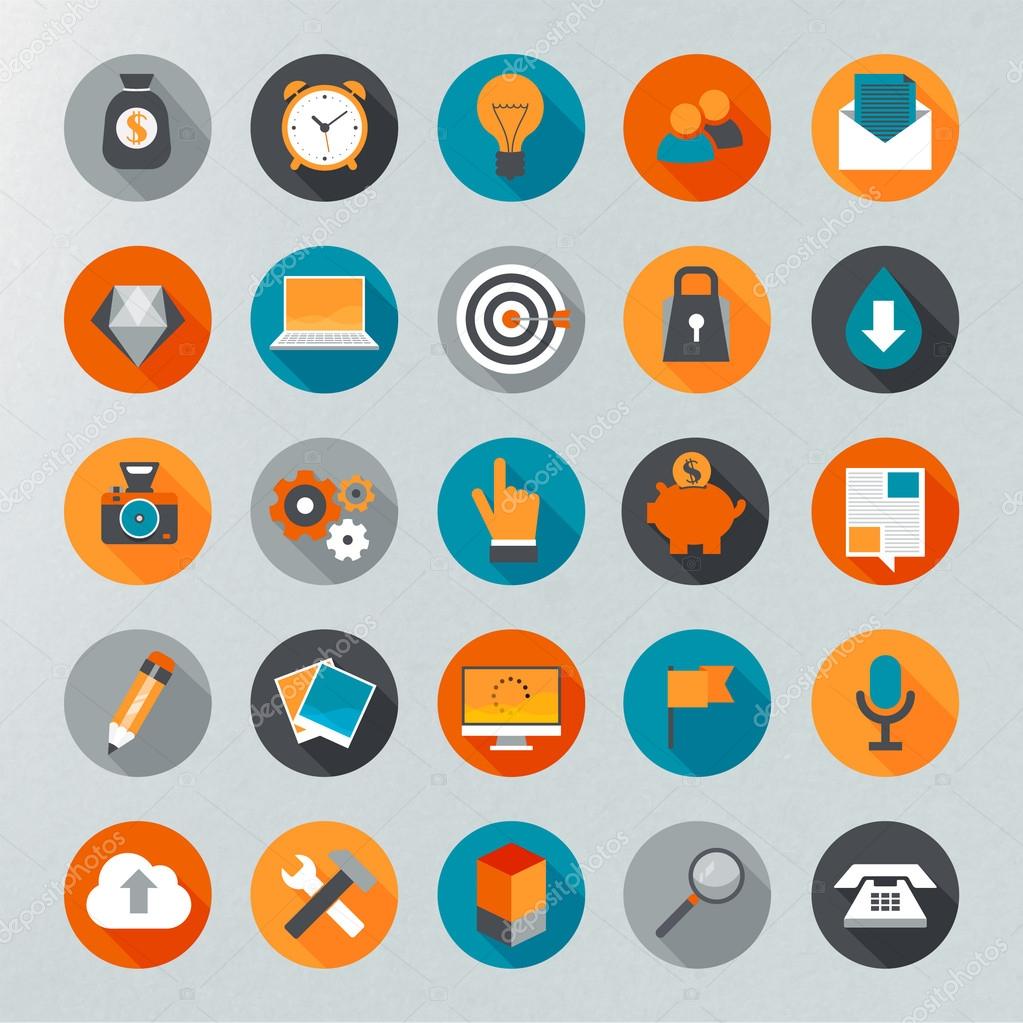
2. Они делают слова, которые вы используете, более важными.
Хотите, чтобы ваш текст выделялся на инфографике? Попробуйте соединить его со значком. Ваши слова легко затеряются среди визуальных элементов инфографики.
Значкимогут привлечь внимание к определенным словам или диаграммам и помочь зрителю уйти с более четкими и запоминающимися выводами. Они также могут подсказать читателю, чего ожидать от каждого раздела, что позволит ему сосредоточиться на темах, которые его интересуют в первую очередь.
В этом отрывке инфографики из Futurism.com, сложные концепции (для объяснения каждой из которых может потребоваться много текста) сопровождаются пользовательскими значками, которые помогают усилить заголовки каждого раздела меньшим количеством слов.
Возможно, вы не сразу понимаете, что такое «проглатываемые роботы», но когда вы видите изображение робота, высовывающегося из капсулы с таблетками, вы сразу лучше его понимаете.
3. Они упрощают понимание данных.
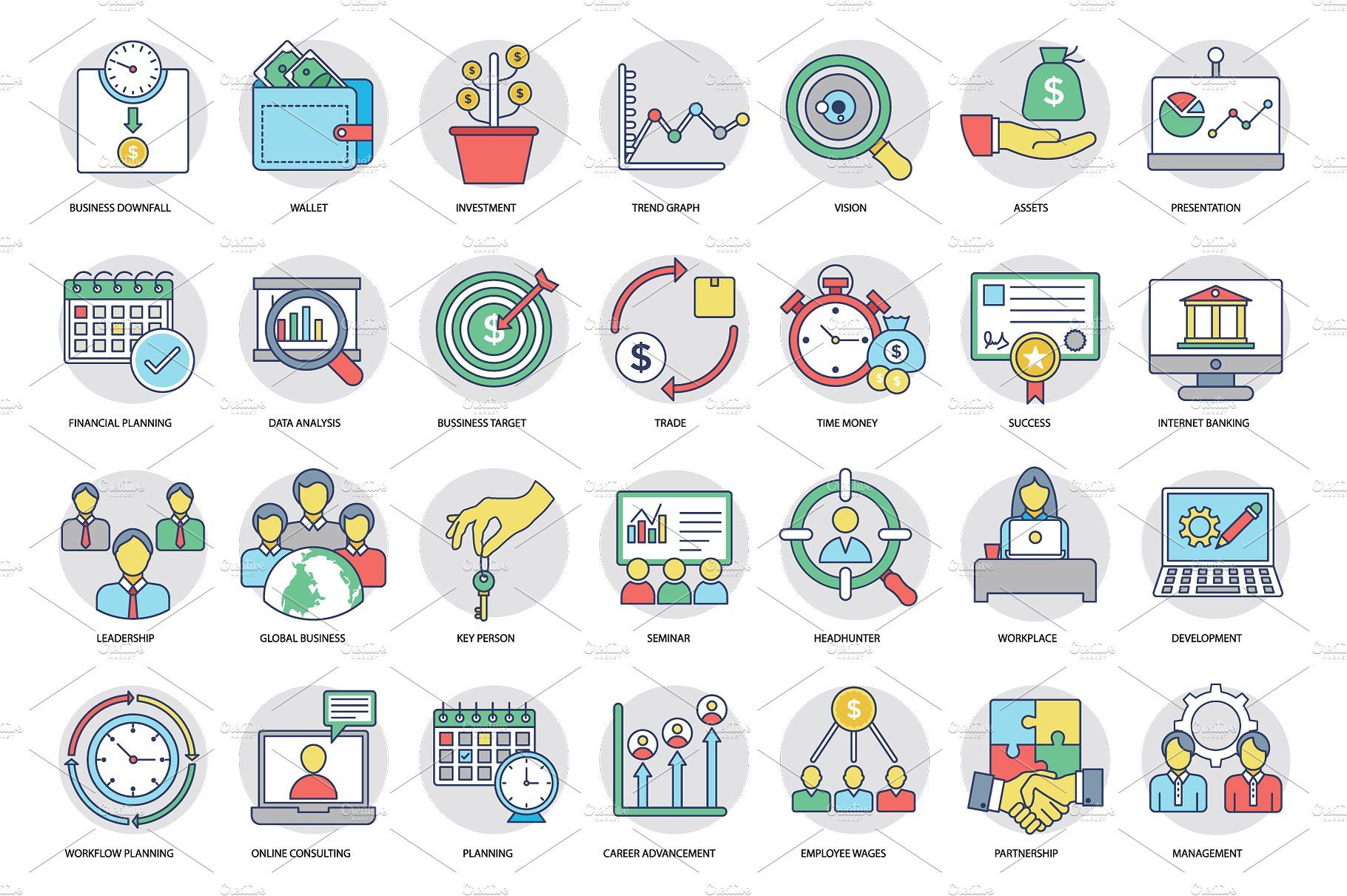
Графики, отображающие сложную информацию, поначалу могут быть сложными для восприятия многими людьми, но простой значок может помочь вашей аудитории понять данные, которые он представляет, и понять, почему это важно для них.
Для сложных графиков несколько значков могут разбить отдельные разделы и позволить аудитории извлечь из них больше пользы, что повышает вероятность того, что они поделятся ими со своими сетями. Вы также можете использовать значки для представления сумм на графике вместо необработанных чисел, чтобы сделать их более понятными для вашей аудитории.
На этом фрагменте снимка экрана с инфографикой из школы бизнеса USC Marshall для передачи данных вместо более традиционного графика используются значки:
4.Они могут помочь вам сказать больше с меньшими затратами.
Иконки идеально подходят для того, чтобы рассказать простую историю, соответствующую основной теме вашей инфографики. Это может сформировать объединяющее сообщение, которое позволит вашей целевой аудитории воспринять представленную информацию.![]()
Данные вашей инфографики рассказывают историю, а значки могут сразу показать ее вашей аудитории. От наскальных рисунков до знаков пожарного выхода, значки можно использовать для создания ярких, увлекательных историй с самыми простыми формами.
Вы можете понять, как значки могут эффективно передавать сложную информацию, за исключением инфографики от USC Rossier, посвященной науке о дизайне классной комнаты.Описание каждого из этих форматов классной комнаты было бы громоздким и потребовало бы большого количества текста, но с помощью значков большое количество информации может быть сжато в простой визуальной форме.
5. Они используют общие смыслы.
Самое лучшее в значках то, что они часто означают одно и то же в любом контексте, в котором они используются. Это позволяет вам придать смысл вашей инфографике, не объясняя ее напрямую вашей аудитории (и занимая ценное место в вашем дизайне). Это в конечном итоге делает вашу инфографику более доступной и понятной для вашей аудитории.
В приведенном ниже фрагменте инфографики из Daily Infographic дизайнер прекрасно использует два мгновенно узнаваемых символа — деньги и люди — для объяснения эволюции краудфандинга.
6. Они вносят свой вклад в индивидуальность и голос вашего бренда.
Выбранные вами значки могут добавить индивидуальности вашей инфографике и являются отличной возможностью продемонстрировать свой бренд.
Что говорят милые, забавные, значки или нарисованные от руки о вашем бренде или информации, которую вы предоставляете? А как насчет гладких, полированных? Эстетика, которую вы выбираете для своих иконок, так же важна, как и любая другая информация, которую вы решите включить в нашу инфографику.
В приведенном ниже примере от Printsome, компании, которая специализируется на печати и дизайне, понятно, что создатель решил использовать чистую, последовательную эстетику значков, которая точно соответствует брендингу их веб-сайта.
Лучшие бесплатные (и почти бесплатные) ресурсы для инфографических иконок
В Интернете есть множество бесплатных и почти бесплатных источников значков и элементов инфографики.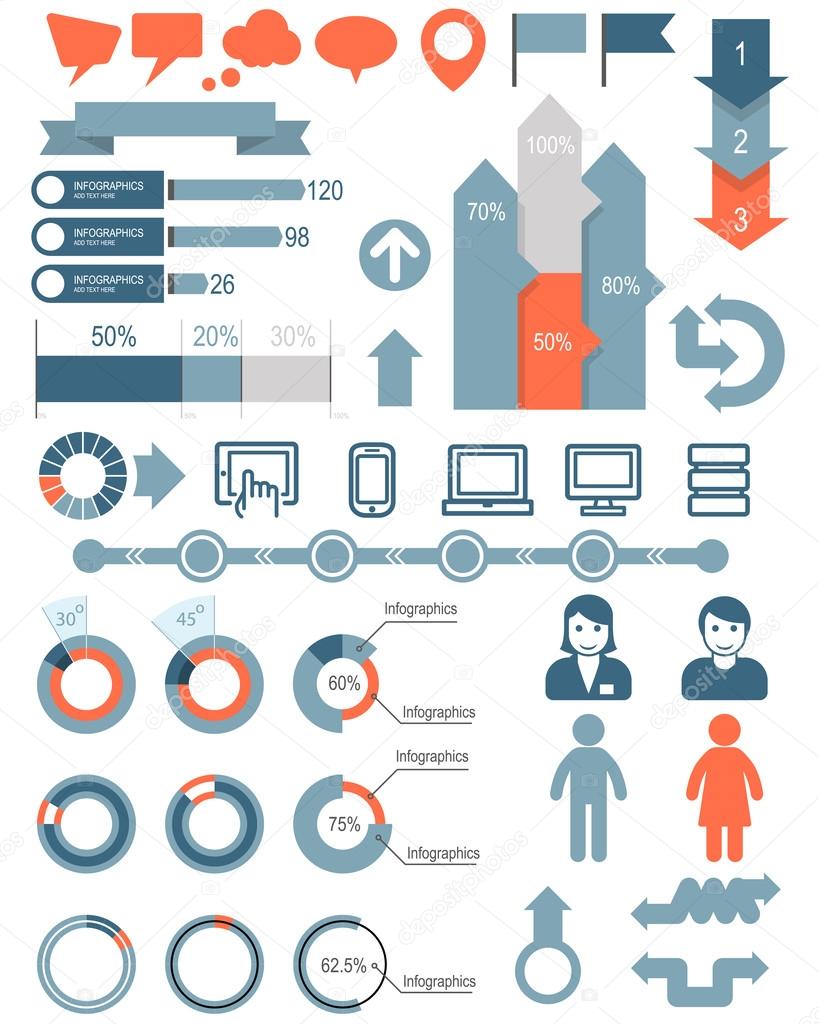 Мы перечислили некоторые из них здесь для вашего следующего проекта.
Мы перечислили некоторые из них здесь для вашего следующего проекта.
Флатикон
Ищете бесплатные векторные иконки, созданные самыми разными дизайнерами? Flaticon — отличное место для начала поиска.На сайте доступно 3 641 000 бесплатных векторных иконок (и их число постоянно растет), поэтому этот сайт является хорошим вариантом, если у вас есть определенный дизайн и ограниченный бюджет.
Иконки8
Если вам нужен более тщательно подобранный набор опций, Icons8 предлагает бесплатные значки, полностью разработанные одной командой. Это отличный вариант, если вы планируете создать серию инфографики и хотите, чтобы все они выглядели одинаково, независимо от темы.
Существительное Проект
Noun Project считает, что значки помогают создать важный глобальный язык, и их уникальная (и обширная) коллекция включает в себя более конкретные варианты — мы говорим обо всем, от значков, представляющих абстрактные концепции искусственного интеллекта, до Бейонсе — которые вы, вероятно, нигде не найдете.![]() еще в сети.
еще в сети.
ДаФонт
Если вы когда-либо искали бесплатные шрифты в Интернете, вы, вероятно, сталкивались с DaFont, но знаете ли вы, что у них также есть солидный выбор значков? Если вы предпочитаете использовать значки в пользовательском формате шрифта, а не загружать их в виде изображений, DaFont — хороший бесплатный вариант.
Иконшок
Большая часть библиотеки Iconshock бесплатна для некоммерческого использования. Если ваша инфографика предназначена для коммерческого использования, вы заплатите разовую плату за большинство иконок здесь, что является экономичным вариантом, если вы все еще тестируете инфографику в качестве маркетинговой стратегии.
Иконфайндер
Iconfinder предлагает хороший баланс обширных опций с некоторыми экспертными рекомендациями — что является бонусом, если вы не заинтересованы в фильтрации сотен страниц, чтобы найти значки, которые соответствуют вашей идеальной эстетике. Большинство значков, представленных здесь, доступны бесплатно для личного использования, а тарифные планы доступны, если вы планируете использовать какие-либо значки в коммерческих целях.![]()
Беханс
Behance — это платформа, на которой дизайнеры со всего мира могут демонстрировать и продавать свои дизайнерские работы и общаться с потенциальными клиентами, но многие щедрые дизайнеры также предлагают некоторые дизайнерские вкусности бесплатно.Если вы готовы потратить некоторое время на поиски, на Behance наверняка есть несколько скрытых жемчужин, которые стоит поискать.
Иконки придают форму вашей инфографике.
Иконки— жизненно важные инструменты, которые могут придать смысл и структуру вашей инфографике, а также обеспечить большую экономию слов в вашем общем дизайне.
Они могут помочь сориентировать зрителя в информации и предоставить подсказки, указывающие на поток инфографики. Даже если ваш зритель совершенно не знаком с информацией в вашей инфографике, значки с общепризнанным значением могут помочь улучшить ее понимание.
В конечном счете, значки, которые вы выбираете для своей инфографики, и то, как вы их используете, могут улучшить ее общую полезность для вашего зрителя.
26 000+ бесплатных редактируемых инфографических значков и символов
1. Что такое инфографические иконки
Инфографика сочетает в себе визуализацию данных, графические элементы и текст для точного представления огромного количества информации. Графические элементы в основном соответствуют общепринятым значкам инфографики.Существует много типов этих инфографических значков , которые обобщают и эффективно передают сложную информацию и идеи. Графические элементы включают символы и обозначения, относящиеся к различным областям. Например, дорожная инфографика включает в себя дорожные знаки, светофоры и дорожную графику. Инфографические значки визуализации данных являются неотъемлемой частью почти всех типов инфографики. Это связано с тем, что данные в необработанном виде трудно понять, и для их осмысления требуется время. В то же время диаграммы и графики данных обобщают эти данные в виде простой для понимания визуализации.
В следующем разделе мы представим различные значки инфографики, обычно используемые в различных областях.![]() Например, продукты питания, образование, медицина, маркетинг и инфографические иконки PowerPoint.
Например, продукты питания, образование, медицина, маркетинг и инфографические иконки PowerPoint.
Источник: EdrawMax Online
2. Объяснение инфографических значков
2.1 Инфографические иконки продуктов питания
Иконки инфографики о еде — это набор графических символов, которые охватывают инфографику, связанную с едой и диетой.Есть много применений этих графических диаграмм. Например, шеф-повар использует значки инфографики о еде для представления своих рецептов или советов. Диетолог использует те же значки, чтобы представить таблицы диеты и инструкции в привлекательном виде. Исследователь продуктов питания или аналитик использует инфографические значки продуктов питания, чтобы показать преимущества, недостатки и общие рекомендации по использованию типов продуктов. Итак, в следующий раз, когда вы подадите ужин на День Благодарения для своей семьи, почему бы не опубликовать меню с инфографикой о еде? Впечатляет, не так ли? Найдите больше примеров меню.
Источник: Сообщество EdrawMax
2.2 Инфографические иконки образования
Как мы знаем, более шестидесяти процентов населения — визуалы. Вот почему образовательные инфографические иконки очень популярны в сфере образования со многих точек зрения. Учащиеся могут воспользоваться инфографикой для генерации идей, ведения заметок и сохранения информации. В то время как учителя также используют их для представления информации для учащихся в наглядной и привлекательной форме, чтобы учащиеся проявляли интерес и легко усваивали информацию и материал с меньшими затратами времени и усилий.
Образовательная инфографика популярна в специальном образовании. Поскольку учащиеся с аутизмом, СДВГ и инвалидностью обычно думают образами, поэтому инфографика — лучший инструмент для них. Это делает задачу учителя и обучение студентов простым, веселым и плодотворным.
Как мы можем забыть те слайды PowerPoint, которые студенты использовали в презентациях проектов и заданий? Все настроены на то, чтобы произвести впечатление, а графика и визуальные инструменты — лучший способ выполнить эту задачу.
Источник: Сообщество EdrawMax
2.3 Медицинские инфографические иконки
Вы наверняка видели медицинскую инфографику в клиниках, больницах и других медицинских учреждениях. Вы помните те таблицы с информацией о болезни, лекарстве или вакцине? Да, в этих диаграммах используются значки медицинской инфографики, чтобы представить довольно скучный, но информативный текст в привлекательной презентации. Медицинская инфографика имеет множество применений в различных областях.Например, медицинские исследователи используют инфографику для раскрытия своих исследований и важной информации для коллег-исследователей. Медицинские инфографические значки также используются для создания кампаний по повышению осведомленности и мобилизации людей для использования передовых методов, связанных со здоровьем.
Источник: Сообщество EdrawMax
2.4 Маркетинговые инфографические иконки
Маркетинг, пожалуй, самая популярная область, в которой используются инфографические иконки.![]() Тексты, отчеты и маркетинговые материалы, такие как буклеты, брошюры и раздаточные материалы, представляют собой все типы маркетинговых инфографических значков .Комплексные числа, данные и идеи упрощаются для понимания с помощью различных типов диаграмм, графиков и значков. Рынки также доносят свои инновационные идеи и решения через инфографику, потому что одного текста недостаточно, чтобы произвести правильное впечатление.
Тексты, отчеты и маркетинговые материалы, такие как буклеты, брошюры и раздаточные материалы, представляют собой все типы маркетинговых инфографических значков .Комплексные числа, данные и идеи упрощаются для понимания с помощью различных типов диаграмм, графиков и значков. Рынки также доносят свои инновационные идеи и решения через инфографику, потому что одного текста недостаточно, чтобы произвести правильное впечатление.
Источник: Сообщество EdrawMax
2.5 Инфографические иконки PowerPoint
Вы также считаете свою первую презентацию PowerPoint своим первым графическим проектом? Ну, наверняка многие.Хотя времена изменились, и теперь у PowerPoint есть много серьезных конкурентов, но он по-прежнему остается в числе популярных программ для презентаций. Интересно, что вы можете комбинировать свои инфографические значки со слайдами PowerPoint, чтобы делать потрясающие презентации для вашей школы, клиентов, исследовательских предложений или даже для обсуждения вашей идеи.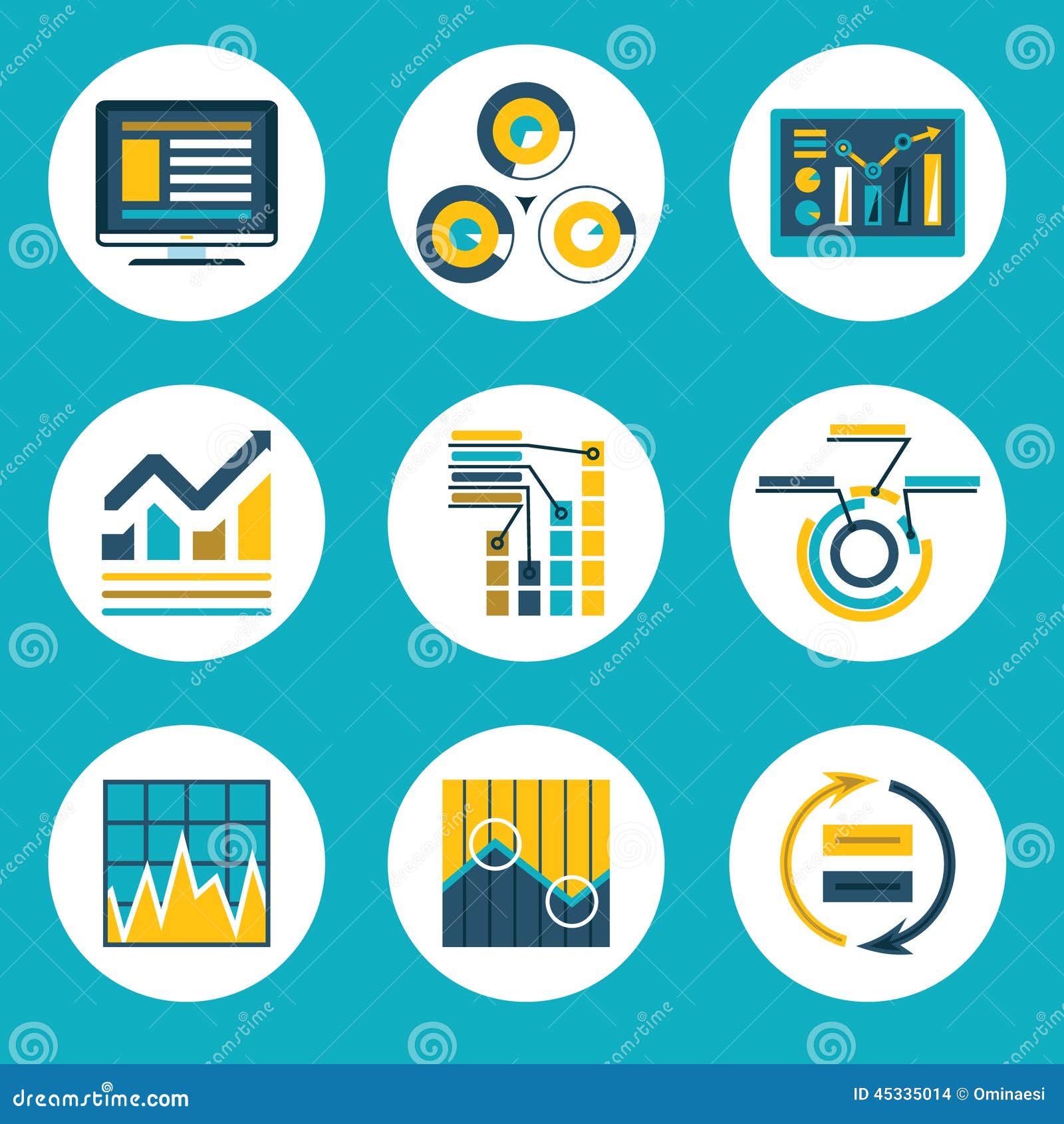 Представьте свою сложную статистику и скучные аналитические данные с помощью привлекательных диаграмм и графиков, чтобы аудитория была вовлечена в обсуждение.
Представьте свою сложную статистику и скучные аналитические данные с помощью привлекательных диаграмм и графиков, чтобы аудитория была вовлечена в обсуждение.
Источник: Сообщество EdrawMax
3.Советы по использованию инфографических значков
EdrawMax Online — это программа для рисования премиум-класса, которая поддерживает более 280 типов диаграмм и рисунков. EdrawMax Online упрощает создание привлекательной инфографики с помощью бесплатных инфографических значков , диаграмм, настройки текста и визуальных элементов. Вы можете использовать макет перетаскивания, чтобы добавить различные элементы в свою концепцию инфографики.
3.1 Используйте профессиональный инструмент для создания инфографики
1.Ищите значки инфографики в EdrawMax Online>Библиотека символов. Вы можете добавить библиотеку столбцов и диаграмм из EdrawMax Online>Библиотека символов>Графики и столбцы>Инфографические диаграммы. Интересно, что вы можете использовать тысячи различных символов практически из любой области, потому что EdrawMax имеет библиотеки для более чем 280 типов рисунков. Итак, небо — это предел.
Итак, небо — это предел.
3.2 Создание символов самостоятельно
EdrawMax Online имеет обширную библиотеку символов для инфографических значков, столбцов и диаграмм.Однако, если вы хотите добавить какой-либо уникальный графический элемент, вы можете легко сделать это в несколько кликов. Импорт символов доступен для изображений, символов или данных из форматов файлов, таких как SVG, VSSX и т. д. Вам нужно перейти к параметру библиотеки на левой боковой панели и щелкнуть значок импорта. В новом окне вы найдете варианты импорта файла в разных форматах.
Вы также можете узнать больше из этого видео. YouTube.
4.Вывод
Инфографика использует изображения, графики, инфографических символов и числа для быстрой доставки информации в визуально привлекательном виде. Поскольку статистику и цифры трудно понять, в инфографике используются визуальные элементы, чтобы сделать ее привлекательной, лаконичной и удобной для чтения. Однако использование такого количества элементов может стать все более сложным и трудным в управлении.![]() Использование простого в использовании программного обеспечения для рисования и презентаций, такого как EdrawMax Online, упрощает создание инфографики с использованием богатой библиотеки значков инфографики и готовых к использованию шаблонов.Шаблоны очень хорошо разработаны и могут быть полностью настроены в соответствии с вашими требованиями, чтобы дать вам быстрый старт. Найдите больше примеров инфографики в сообществе шаблонов.
Использование простого в использовании программного обеспечения для рисования и презентаций, такого как EdrawMax Online, упрощает создание инфографики с использованием богатой библиотеки значков инфографики и готовых к использованию шаблонов.Шаблоны очень хорошо разработаны и могут быть полностью настроены в соответствии с вашими требованиями, чтобы дать вам быстрый старт. Найдите больше примеров инфографики в сообществе шаблонов.
Бесплатные иконки инфографики Шаблон PowerPoint
СКАЧАТЬ
495 взгляды
28 Загрузки
Кавита 19080 творений
Бесплатные инфографические значки Дизайн PowerPoint PPT Бесплатный шаблон дизайна значков инфографики имеет множество применений.![]() Этот слайд является одним из шаблонов гибридного дизайна с несколькими значками; вы можете красиво добавить различную информацию, используя эти значки. Шаблон инфографики имеет привлекательный вид из-за нескольких цветов, используемых в этом шаблоне. Используя параметры настройки, вы можете легко редактировать этот собственный шаблон. Размещение текстов и назначение подписей более доступны, чем обычно. Шаблоны инфографики популярны благодаря наличию иконок, цветов с интересным дизайном.
Этот слайд является одним из шаблонов гибридного дизайна с несколькими значками; вы можете красиво добавить различную информацию, используя эти значки. Шаблон инфографики имеет привлекательный вид из-за нескольких цветов, используемых в этом шаблоне. Используя параметры настройки, вы можете легко редактировать этот собственный шаблон. Размещение текстов и назначение подписей более доступны, чем обычно. Шаблоны инфографики популярны благодаря наличию иконок, цветов с интересным дизайном.

Загрузите этот шаблон, чтобы сделать эффективную и элегантную доставку ваших баллов. Используя бесплатные инфографические иконки PowerPoint, вы можете значительно сэкономить деньги и время. Предварительно разработанные шаблоны помогают создать быструю презентацию со статистическими данными и соответствующей информацией в привлекательной форме.
Особенности этого шаблона- 100 % настраиваемые слайды и простая загрузка.
- Направляющие доступны с различными узлами и цветами.
- Слайд, содержащий форматы 16:9 и 4:3.
- Легко и быстро менять цвета слайдов.
- Хорошо продуманный шаблон с возможностью мгновенной загрузки.
- Четкий макет этого шаблона поможет вам создать профессиональную презентацию.
- Многоцветные изображения этого слайда сделают вашу презентацию привлекательной.
СКАЧАТЬ
495 взгляды
28 Загрузки
Кавита 19080 творений
Бесплатные инфографические значки Дизайн PowerPoint PPT Бесплатный шаблон дизайна значков инфографики имеет множество применений.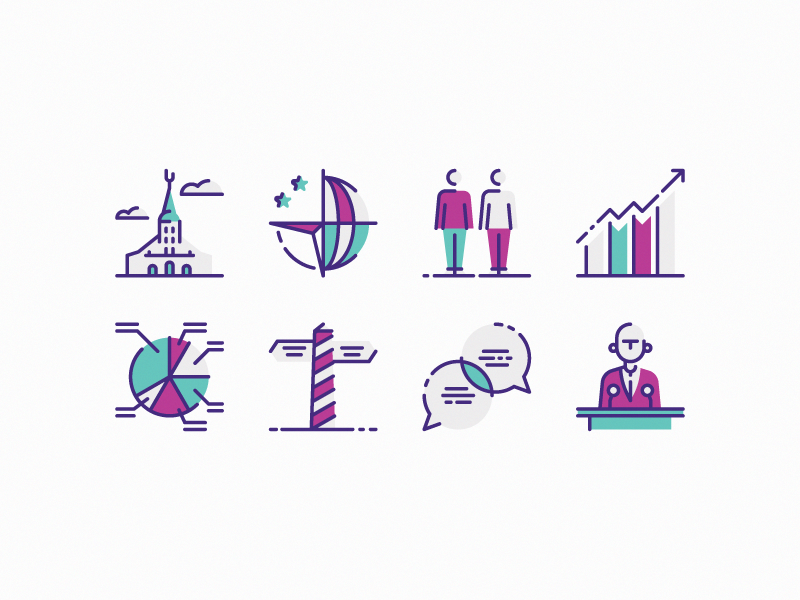 Этот слайд является одним из шаблонов гибридного дизайна с несколькими значками; вы можете красиво добавить различную информацию, используя эти значки. Шаблон инфографики имеет привлекательный вид из-за нескольких цветов, используемых в этом шаблоне. Используя параметры настройки, вы можете легко редактировать этот собственный шаблон. Размещение текстов и назначение подписей более доступны, чем обычно. Шаблоны инфографики популярны благодаря наличию иконок, цветов с интересным дизайном.
Этот слайд является одним из шаблонов гибридного дизайна с несколькими значками; вы можете красиво добавить различную информацию, используя эти значки. Шаблон инфографики имеет привлекательный вид из-за нескольких цветов, используемых в этом шаблоне. Используя параметры настройки, вы можете легко редактировать этот собственный шаблон. Размещение текстов и назначение подписей более доступны, чем обычно. Шаблоны инфографики популярны благодаря наличию иконок, цветов с интересным дизайном.
Загрузите этот шаблон, чтобы сделать эффективную и элегантную доставку ваших баллов. Используя бесплатные инфографические иконки PowerPoint, вы можете значительно сэкономить деньги и время. Предварительно разработанные шаблоны помогают создать быструю презентацию со статистическими данными и соответствующей информацией в привлекательной форме.
Особенности этого шаблона- 100 % настраиваемые слайды и простая загрузка.
- Направляющие доступны с различными узлами и цветами.
- Слайд, содержащий форматы 16:9 и 4:3.
- Легко и быстро менять цвета слайдов.
- Хорошо продуманный шаблон с возможностью мгновенной загрузки.
- Четкий макет этого шаблона поможет вам создать профессиональную презентацию.
- Многоцветные изображения этого слайда сделают вашу презентацию привлекательной.
Вам также могут понравиться эти шаблоны PowerPoint
Фильтр по узлу и цвету
Иконография в рамках гуманитарной деятельности ООН: УКГВ выпускает новые гуманитарные иконки
иконки COVID-19 теперь доступны в коллекции.![]()
В 2012 году УКГВ опубликовало в открытом доступе набор из 250 значков, изображающих темы, представляющие интерес для гуманитарного сообщества, такие как кластеры, типы стихийных бедствий, категории пострадавших людей и предметы помощи. Эти значки были разработаны, потому что в УКГД мы понимаем, что во время реагирования на чрезвычайную ситуацию очень важно делиться и понимать сложную информацию своевременным, наглядным и убедительным образом.
Иконкис их легкодоступным универсальным визуальным языком жизненно необходимы для достижения этой цели.С момента своего первого выпуска гуманитарные иконки УКГВ загружались более 300 раз в день и стали самым популярным продуктом организации. Их пользователями являются агентства ООН, неправительственные организации, общественные дизайнеры и, конечно же, офисы УКГВ со всего мира.
Сегодня мы выпускаем полностью переработанный набор из 295 иконок, результат долгого и тщательного процесса редизайна. В то время как коллекция 2012 года росла органично по мере того, как мы разрабатывали иллюстрации для удовлетворения наших внутренних потребностей в дизайне, новая серия была нарисована с нуля в соответствии со стандартными правилами дизайна.![]()
Из-за этого все новые значки выглядят одинаково с точки зрения визуальной сложности и принадлежат к одному и тому же «семейству».Более того, исходный набор был расширен за счет включения новых тем (например, денежных переводов) и отдельных значков. чтобы отразить изменения, произошедшие с 2012 года (например, в технологиях).
Вместе со значками, доступными в различных распространенных форматах, мы выпускаем подробное руководство, которое мы разработали для их разработки, чтобы пользователи могли расширять нашу коллекцию в соответствии со своими потребностями.
Как создаются значки для использования
ЗначкиУКГВ используются во всех информационных продуктах, разработанных гуманитарным сообществом и для него, таких как карты, отчеты, инфографика и веб-сайты. Более качественная и четкая информация означает лучшее принятие решений и, следовательно, более эффективное реагирование на гуманитарные кризисы.
Как мы выбираем, какие вопросы представлять
OCHA имеет офисы по всему миру и постоянно работает над координацией гуманитарного реагирования.![]() Наши значки основаны на материалах, полученных от наших коллег на местах, а также учитывают запросы от других гуманитарных организаций и агентств ООН. Они охватывают многие темы, представляющие интерес для гуманитарного сообщества, от стихийных бедствий, таких как цунами и землетрясения, до предметов первой необходимости, таких как контейнеры для воды и наборы для убежища. Они также охватывают сложные гуманитарные темы, такие как «доступ к нуждающимся» и «защита гражданских лиц».
Наши значки основаны на материалах, полученных от наших коллег на местах, а также учитывают запросы от других гуманитарных организаций и агентств ООН. Они охватывают многие темы, представляющие интерес для гуманитарного сообщества, от стихийных бедствий, таких как цунами и землетрясения, до предметов первой необходимости, таких как контейнеры для воды и наборы для убежища. Они также охватывают сложные гуманитарные темы, такие как «доступ к нуждающимся» и «защита гражданских лиц».
Следующие шаги
Идея состоит в том, чтобы продолжать пополнять коллекцию, например, новыми темами, такими как новые технологии.В этом новом выпуске мы следовали очень точным рекомендациям и правилам, чтобы все значки выглядели так, как будто они являются частью одного и того же набора. Эти рекомендации будут доступны любому гуманитарному или дизайнерскому сообществу, желающему добавить новые значки в коллекцию. Мы модерируем их и включаем тех, кто соответствует нашим стандартам.
Вы также можете просмотреть и загрузить новые значки УКГВ по адресу:
.
https://thenounproject.com/ochavisual/collection/ocha-humanitarian-icons-v02/
инфографических иконок от Adioma
Найдите значки, чтобы сделать вашу историю визуальной
Более
Более
Более
Более
Более
Более
Более
4 бесплатных инструмента для создания общей инфографики » Сообщество
Раньше для создания инфографики требовались интенсивные навыки работы с Adobe Creative Suite или бюджет, чтобы нанять дизайнера.![]()
Работа с профессиональным дизайнером по-прежнему имеет свои преимущества, особенно если ваш инфографический проект сложный или если у вас нет таланта к визуальному дизайну. Однако, если вы хотите создать свою собственную инфографику, в настоящее время существует множество бесплатных онлайн-инструментов, упрощающих эту задачу.
Вам по-прежнему потребуется время и терпение, чтобы самостоятельно разработать инфографику, но эти инфографические инструменты помогут вам начать работу. Если вам нужно немного вдохновения в виде инфографики, ознакомьтесь с этой потрясающей инфографикой правительства.
Я опробовал десятки бесплатных инфографик, чтобы вам не пришлось это делать. Эти четыре мне больше всего нравятся.
Piktochart имеет бесплатный план с множеством функций, а также пакет Pro с еще большим количеством функций и с гордостью предлагает скидки для некоммерческих организаций и образования. Бесплатная учетная запись поставляется с большим разнообразием шаблонов, а время от времени появляются новые актуальные дизайны, связанные с популярными темами.![]() В нем много значков, фотографий, фонов, фоторамок, диаграмм и шрифтов, и это один из немногих инфографических инструментов, который бесплатно включает карты континентов и некоторых стран.Вы также можете загрузить до 20 собственных изображений для использования в своем дизайне и скачать готовую инфографику с разрешением, подходящим для просмотра в Интернете.
В нем много значков, фотографий, фонов, фоторамок, диаграмм и шрифтов, и это один из немногих инфографических инструментов, который бесплатно включает карты континентов и некоторых стран.Вы также можете загрузить до 20 собственных изображений для использования в своем дизайне и скачать готовую инфографику с разрешением, подходящим для просмотра в Интернете.
Если вам нужно больше шаблонов или нужна версия инфографики без водяных знаков, с разрешением для печати или в формате PDF, то Pro-версия Piktochart для вас.
Пользовательский интерфейсVengage не самый простой в использовании и не самый интуитивно понятный, но если у вас есть время, чтобы привыкнуть к элементам управления, стоит рассмотреть этот инструмент для создания инфографики.
В бесплатной версии Venngage вы не можете загрузить свой дизайн, но вам также не нужно иметь дело с большим количеством посторонних брендов, которые портят его — страница, на которой размещен ваш дизайн, имеет лишь слегка брендированный дизайн.![]() Вы можете начать с пустого дизайна или настроить один из полудюжины или около того включенных шаблонов. Функции форматирования хороши, с большим выбором шрифтов, цветов, значков и библиотекой фотографий. Даже в бесплатной версии редактируемые диаграммы превосходны, поэтому, если вам нужно включить визуализацию данных, это один из лучших вариантов.
Вы можете начать с пустого дизайна или настроить один из полудюжины или около того включенных шаблонов. Функции форматирования хороши, с большим выбором шрифтов, цветов, значков и библиотекой фотографий. Даже в бесплатной версии редактируемые диаграммы превосходны, поэтому, если вам нужно включить визуализацию данных, это один из лучших вариантов.
Платная версия включает больше шаблонов, диаграмм, библиотеку карт и возможность загружать собственные фотографии и изображения, а также загружать свой дизайн. Однако бесплатная версия настолько надежна, что в большинстве случаев она вам, вероятно, не понадобится.
Canva — это в первую очередь инструмент для создания графики идеального размера для публикации в социальных сетях (если вам нужно создавать визуальные эффекты для социальных сетей, Canva трудно превзойти). Это, как правило, более простой дизайн, чем инфографика, содержащий гораздо меньше информации.
Хотя в настоящее время у Canva нет шаблонов инфографики, у Canva есть несколько шаблонов «Графика для блога», которые являются идеальной отправной точкой для более простого дизайна инфографики.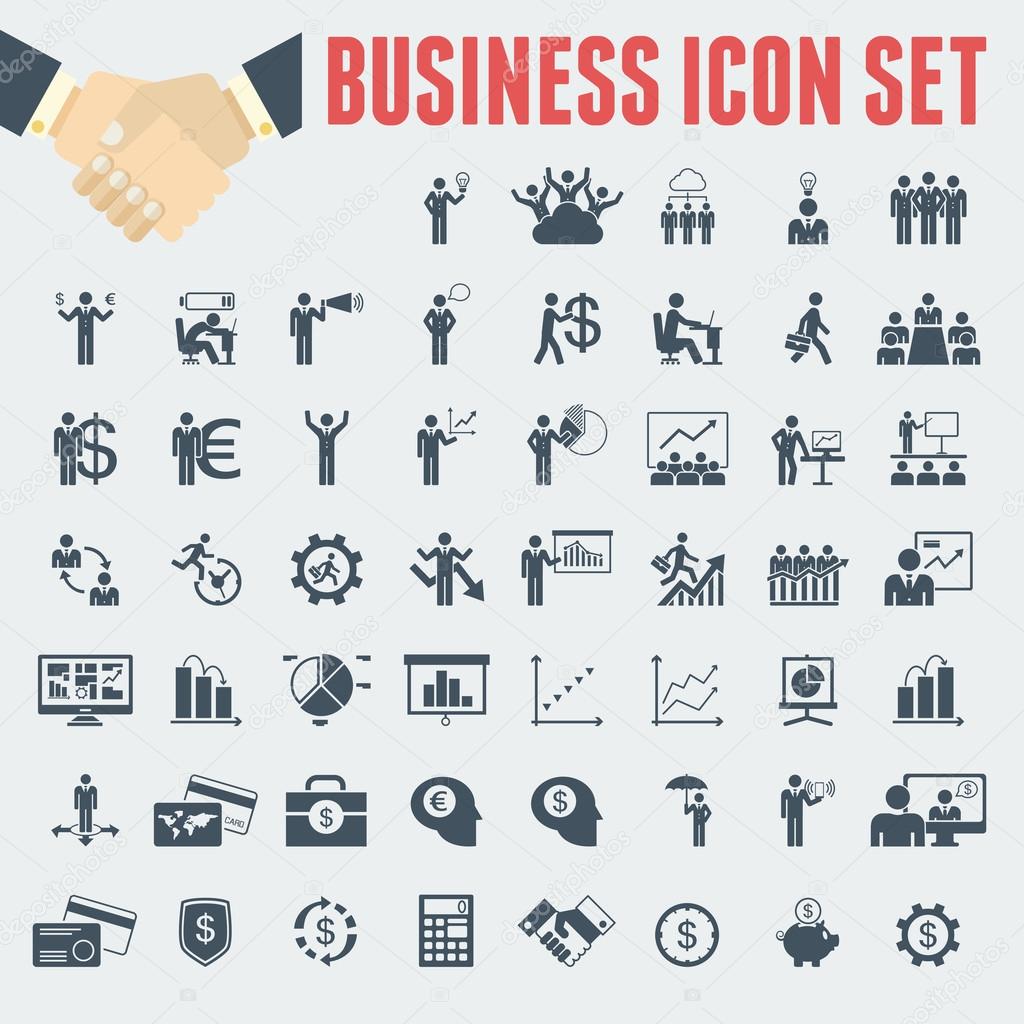
Canva не взимает ежемесячную плату за премиум-функции, а ее бесплатные функции весьма значительны и содержат тысячи фигур, значков, иллюстраций и фотографий. Диаграммы — это то, где Canva терпит неудачу. Если вам нужна навороченная визуализация данных, вам потребуется загрузить графическую диаграмму в Canva или использовать совершенно другой инструмент.
Одним из главных преимуществ использования Canva является то, что загрузка вашего дизайна — в формате PNG и PDF — бесплатна, если вы используете только бесплатные элементы или собственные изображения. Если вы хотите использовать один из премиальных элементов Canva, они стоят всего 1 доллар за штуку.
Если у вас есть набор данных, который нуждается в некоторой визуальной привлекательности, стоит рассмотреть этот инструмент инфографики. В то время как функции визуализации данных Infogram превосходны, другие функции дизайна инфографики очень ограничены, особенно для бесплатных аккаунтов.
В бесплатной учетной записи есть несколько шаблонов, и, по сравнению с другими инструментами, в этих проектах можно настроить очень мало.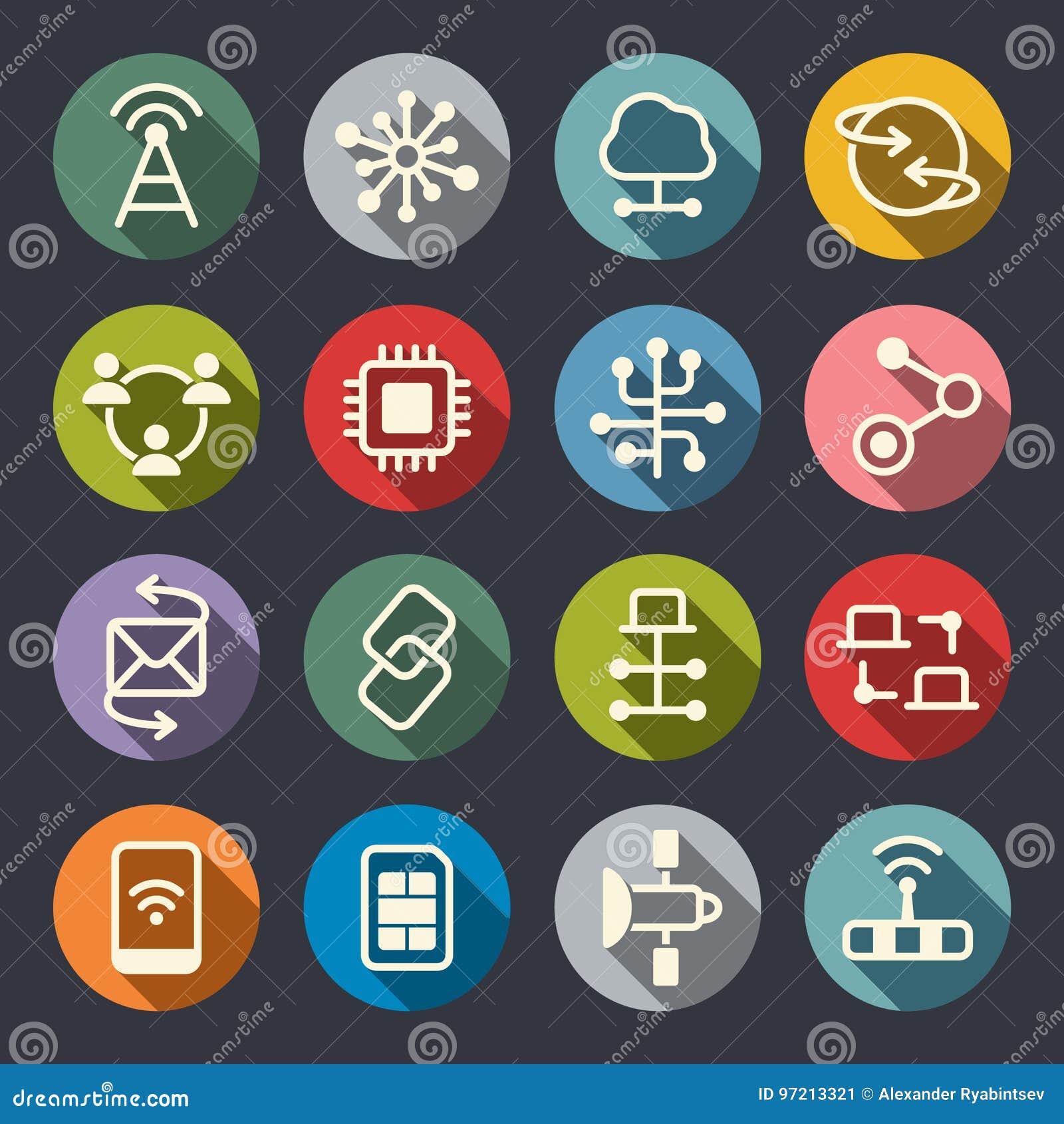 Вы не можете загрузить изображение, но можете встроить его или поделиться им в социальных сетях, хотя оно и заключено в рекламу под брендом Infogram. Одной из уникальных функций является возможность включать мультимедиа, такие как видео YouTube и Vimeo, слайд-шоу и фотографии Flickr.
Вы не можете загрузить изображение, но можете встроить его или поделиться им в социальных сетях, хотя оно и заключено в рекламу под брендом Infogram. Одной из уникальных функций является возможность включать мультимедиа, такие как видео YouTube и Vimeo, слайд-шоу и фотографии Flickr.
Премиум-аккаунты лучше. Они предлагают загружаемые версии вашего готового дизайна, большую библиотеку карт, элементы управления конфиденциальностью, функции совместной работы, аналитику инфографики, дополнительные параметры форматирования и многое другое.Некоторые из этих функций вообще отсутствуют во многих других инструментах инфографики.
Одна из самых интригующих платных функций Infogram заключается в том, что вы можете подключать диаграммы к источникам данных в реальном времени, включая электронные таблицы Google и фиды JSON. Эту функцию определенно стоит изучить.
Это лишь некоторые из доступных инструментов для создания инфографики. Какие другие ваши любимые?
Лорен Жирарден — консультант по маркетингу и коммуникациям, писатель и тренер. Найдите ее в Твиттере на @girardinl.
Найдите ее в Твиттере на @girardinl.
Создание сногсшибательной инфографики с помощью Google Drawings
Пример инфографики выше: воссоздание элементов дизайна из приложения, чтобы сделать инфографику похожей на нее
Создание инфографики с нуля может занять много времени. Может быть трудно проявлять творческий подход и начинать, когда перед вами стоит чистый холст.
Одна из проблем с инфографикой, созданной учащимися, — это время, необходимое учащимся для поиска значков и других графических элементов.Что, если бы мы могли сократить это время, заставив студентов работать, демонстрируя то, что они знают, еще быстрее?
Вот почему я создал эти шаблоны инфографики. Приведенные ниже примеры представлены в Google Slides (хотя вы можете выбрать «Файл» > «Загрузить как…», чтобы получить их в файлах PowerPoint).
Я создал пустой слайд, на котором учащиеся могут сделать инфографику. Затем я добавил множество полезных значков, линий, стрелок и текстовых полей снаружи.![]() Учащиеся могут просто перетащить любой из этих элементов на инфографику.(Примечание: я призываю их вместо этого щелкнуть элемент и использовать Ctrl + D, чтобы дублировать этот элемент, оставив оригинал снаружи на случай, если они захотят использовать его снова.)
Учащиеся могут просто перетащить любой из этих элементов на инфографику.(Примечание: я призываю их вместо этого щелкнуть элемент и использовать Ctrl + D, чтобы дублировать этот элемент, оставив оригинал снаружи на случай, если они захотят использовать его снова.)
Щелкните любой из шаблонов ниже, чтобы сделать копию их. Внесите любые изменения и корректировки в свою копию. Затем прикрепите их к заданию в Google Classroom или вашей системе управления обучением. Студенты создают свою инфографику перетаскиванием и отправляют ее вам!
Доска со значками по математике — простая доска, созданная Кимберли Вассмут и размещенная в ее блоге, со значками для демонстрации мышления на уроках математики и естественных наук.
Некоторые советы по максимальному использованию этих шаблонов:
- Добавьте все, что, по вашему мнению, учащиеся захотят использовать (например, изображения, диаграммы, даже текстовые поля, предварительно заполненные основами предложений и т.
 д.). Просто оставьте его в пространстве вокруг доски.
д.). Просто оставьте его в пространстве вокруг доски.
Хотите создать неподвижный текст или изображения? Создайте фоновое изображение со всеми частями, которые вы не хотите, чтобы ученики перемещали. Используйте для этого Google Drawings или Slides. В этом посте есть инструкция. - Измените размеры доски, чтобы они лучше всего подходили для занятия. Вам не нужно ограничиваться слайдами стандартного размера или бумагой формата Letter! Если вы не собираетесь их распечатывать или показывать на проекторе, вы можете изменить свои доски по своему усмотрению. Просто перейдите в «Файл»> «Параметры страницы» и выберите «Пользовательский» в раскрывающемся меню. Измените его размер, используя дюймы, сантиметры, пиксели и т. д.
- Предложите учащимся использовать линии и прямоугольники для структурирования. Они могут помочь учащимся систематизировать материал и сделать его своим.Также помогите им запомнить «белое пространство» — неиспользуемое пространство вокруг элементов.


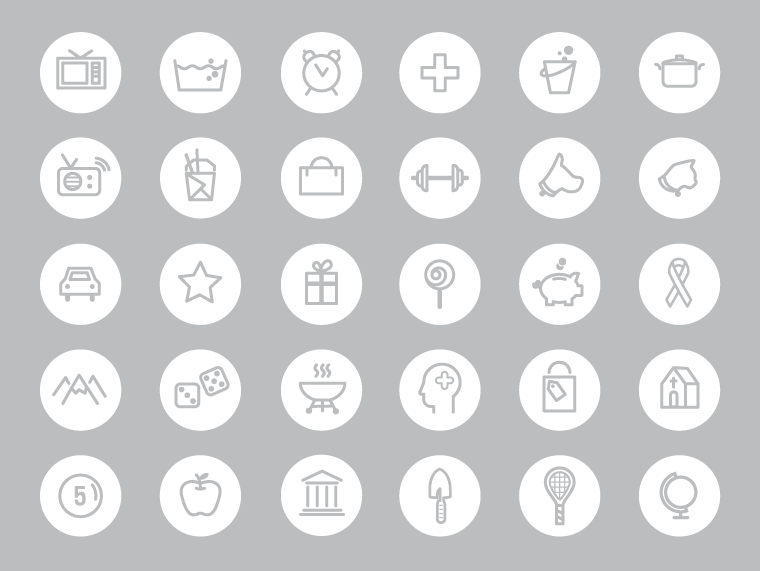
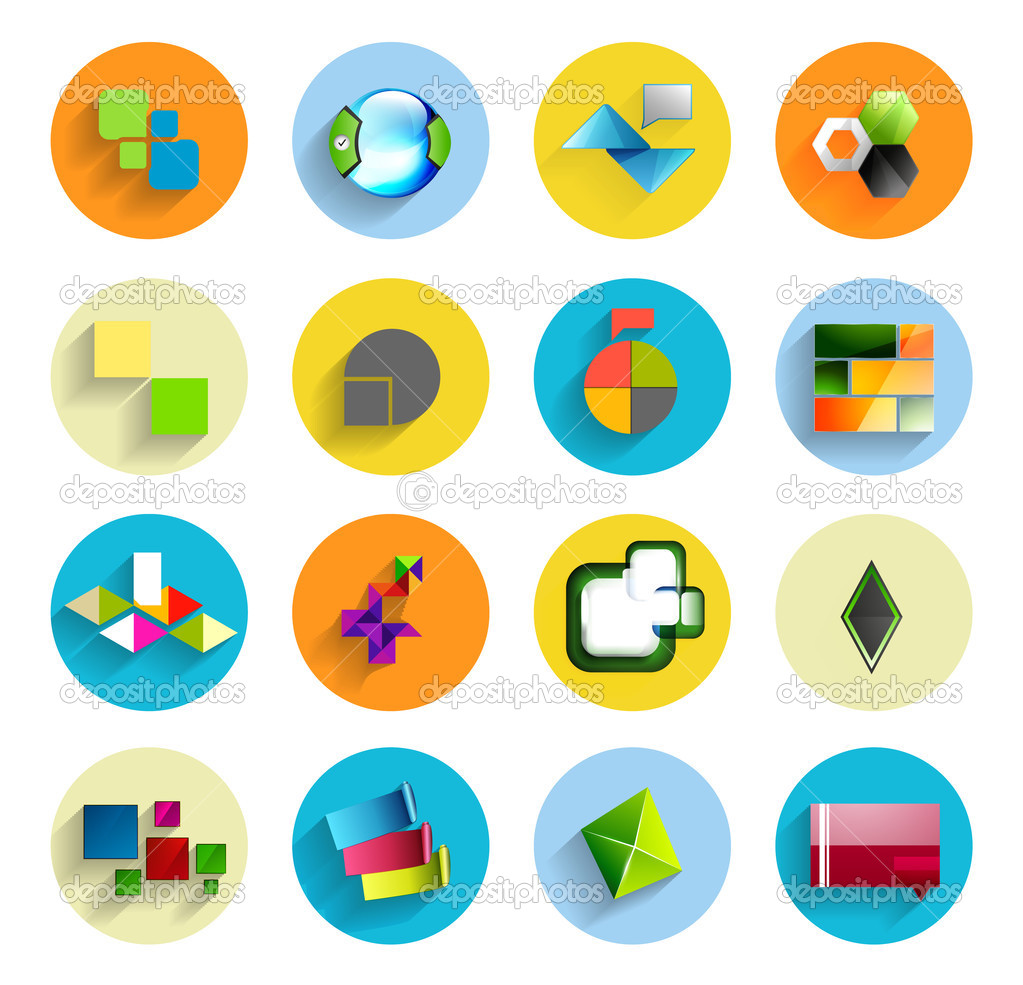 Поэтому формы подачи информации стоит чередовать, а этот формат использовать лишь там, где без него не обойтись.
Поэтому формы подачи информации стоит чередовать, а этот формат использовать лишь там, где без него не обойтись.
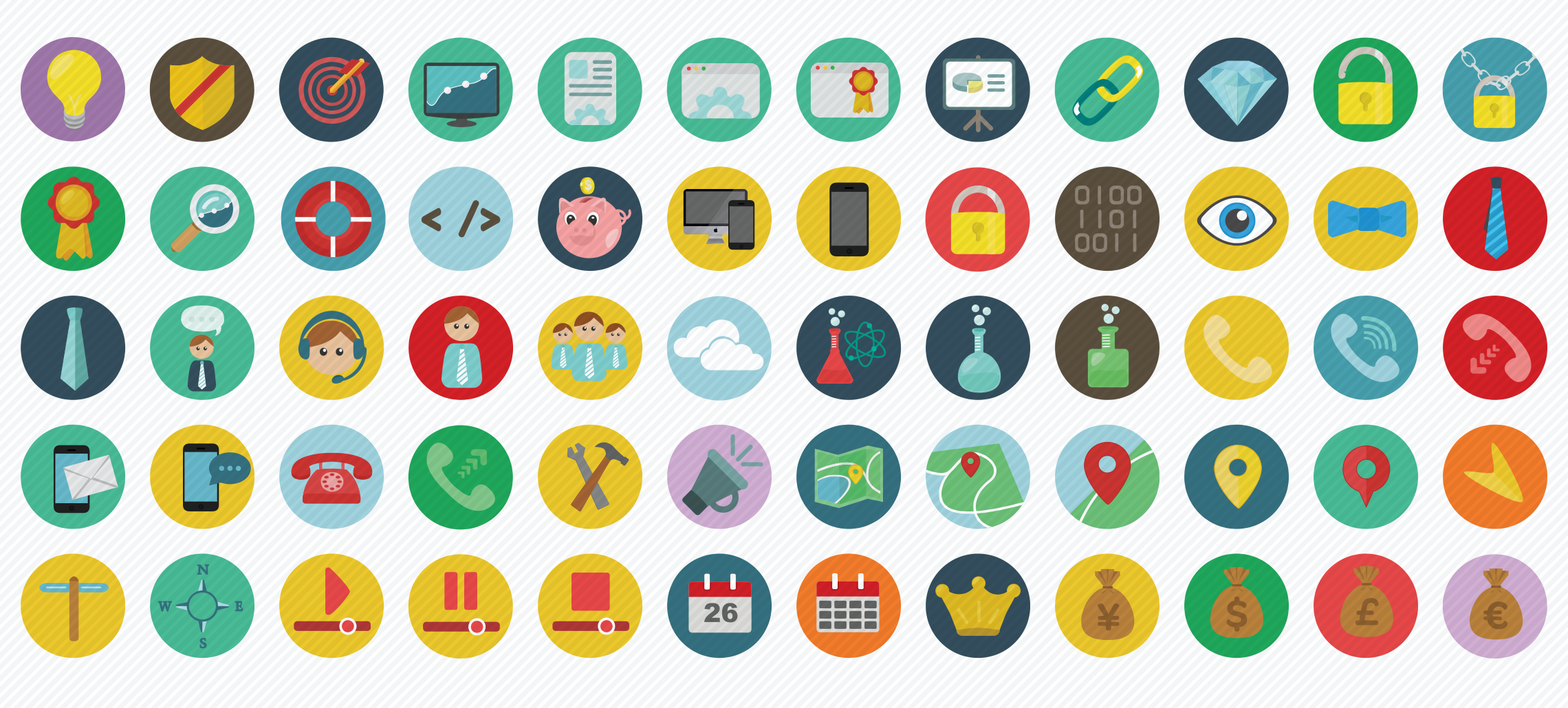
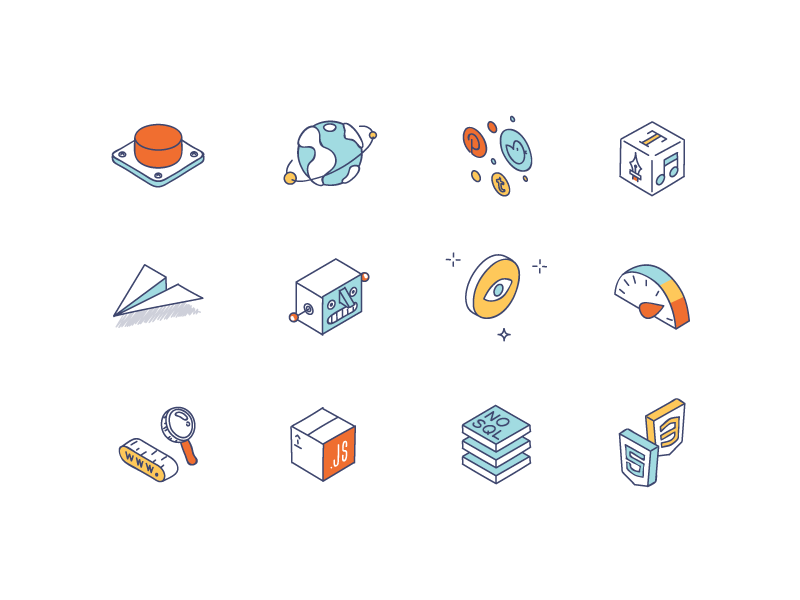 д.). Просто оставьте его в пространстве вокруг доски.
д.). Просто оставьте его в пространстве вокруг доски.